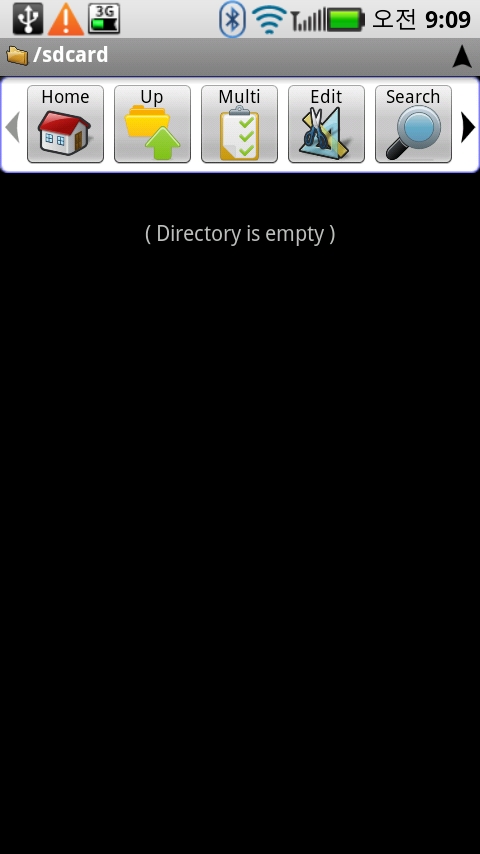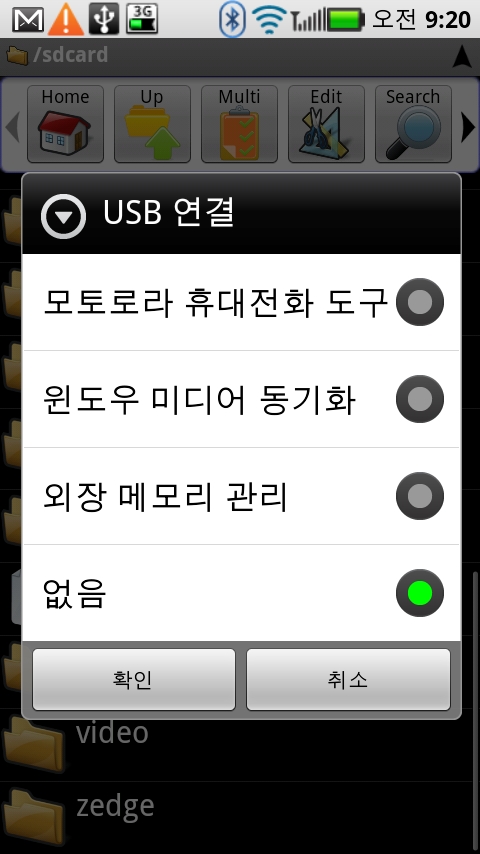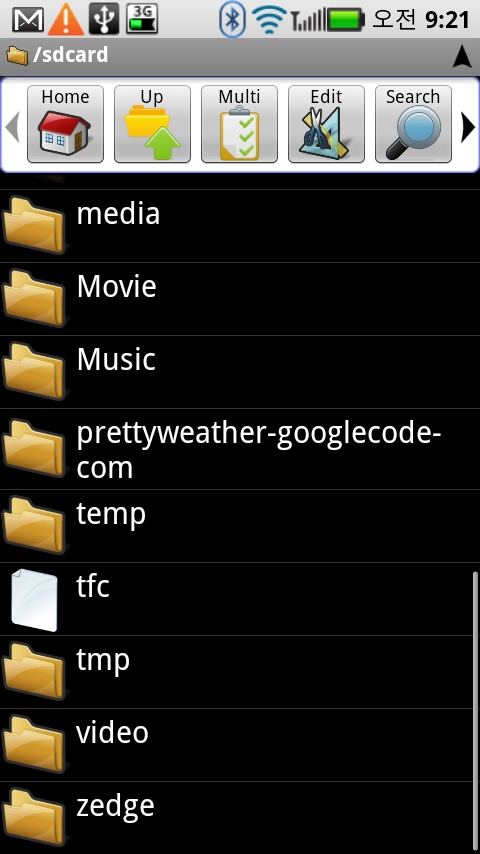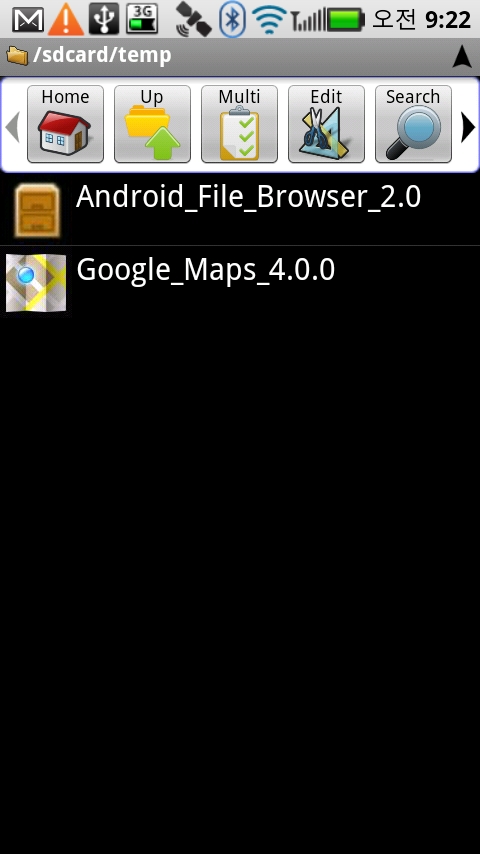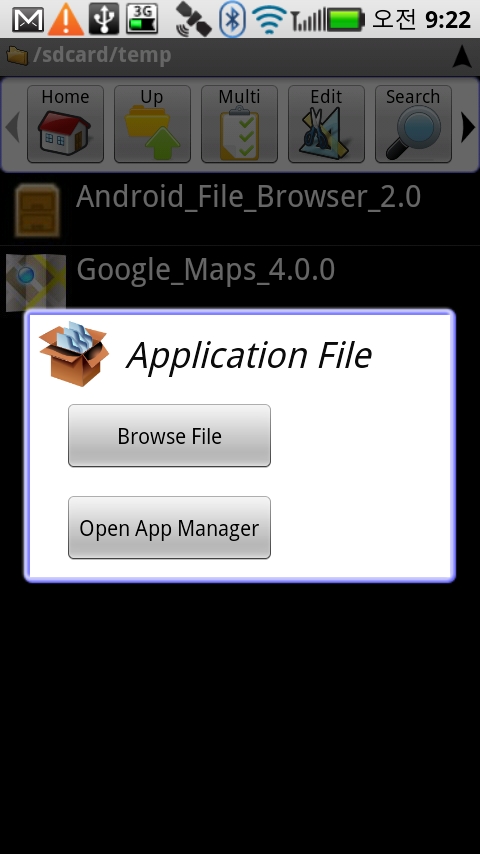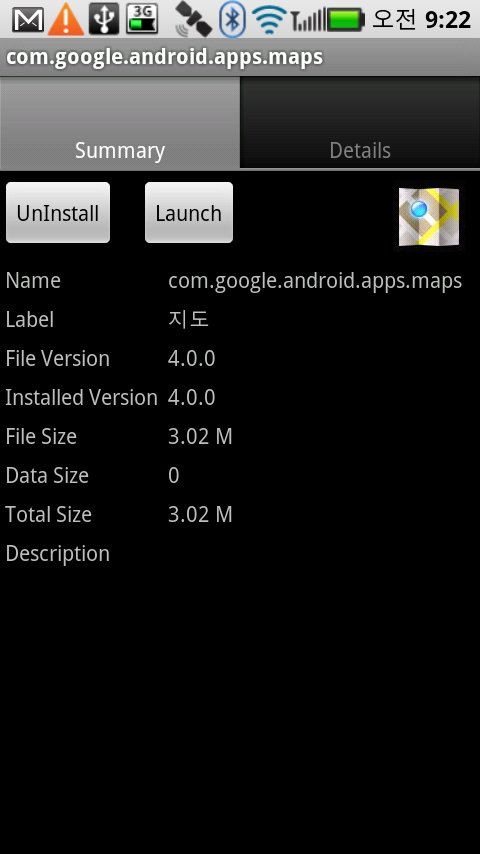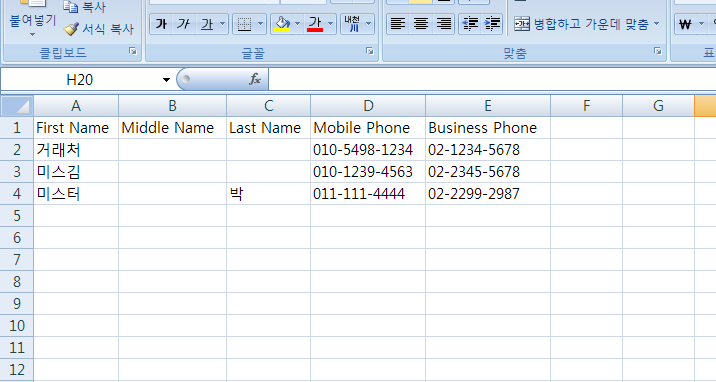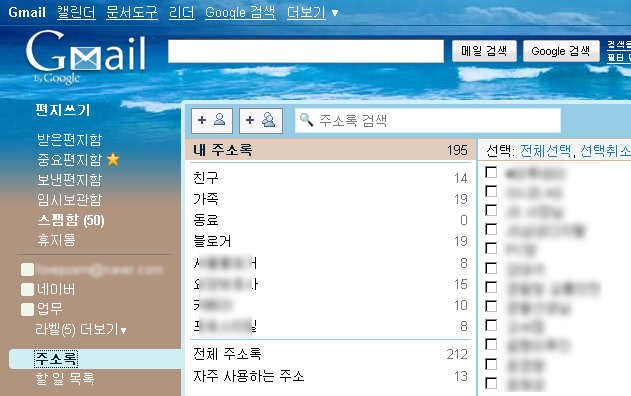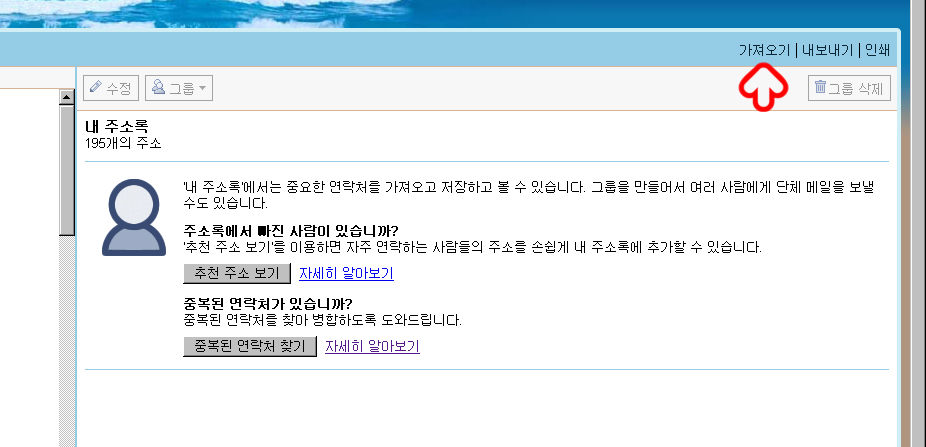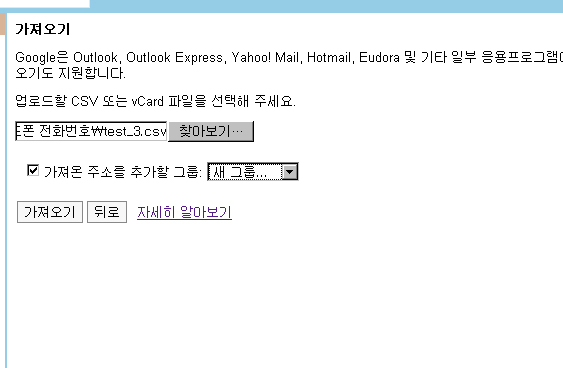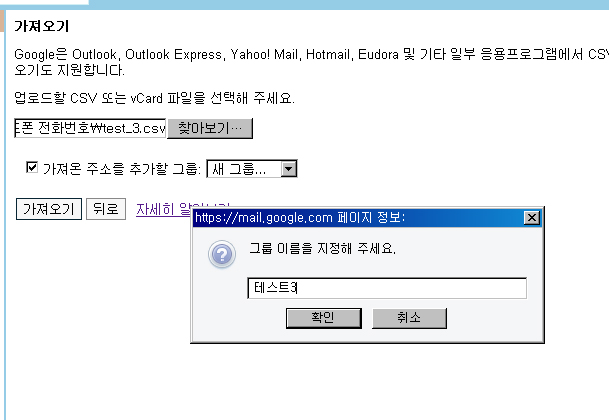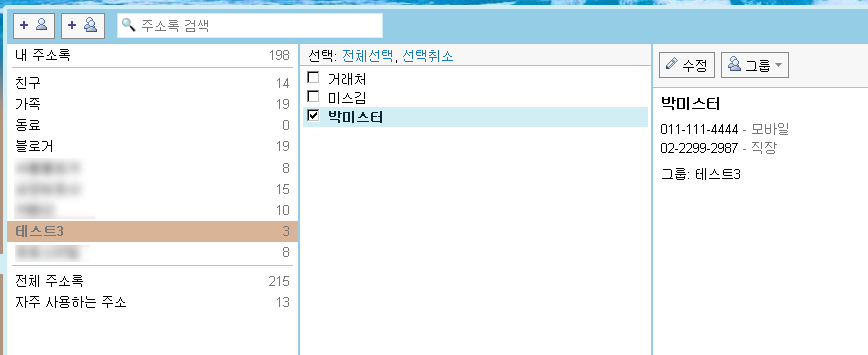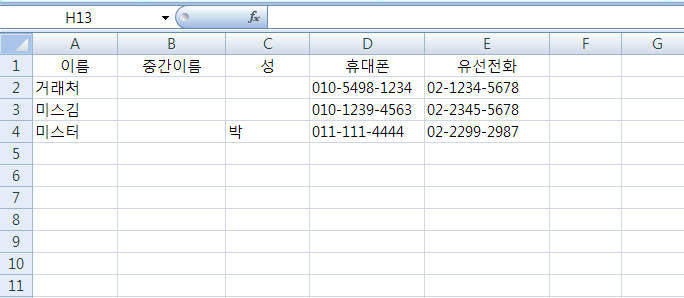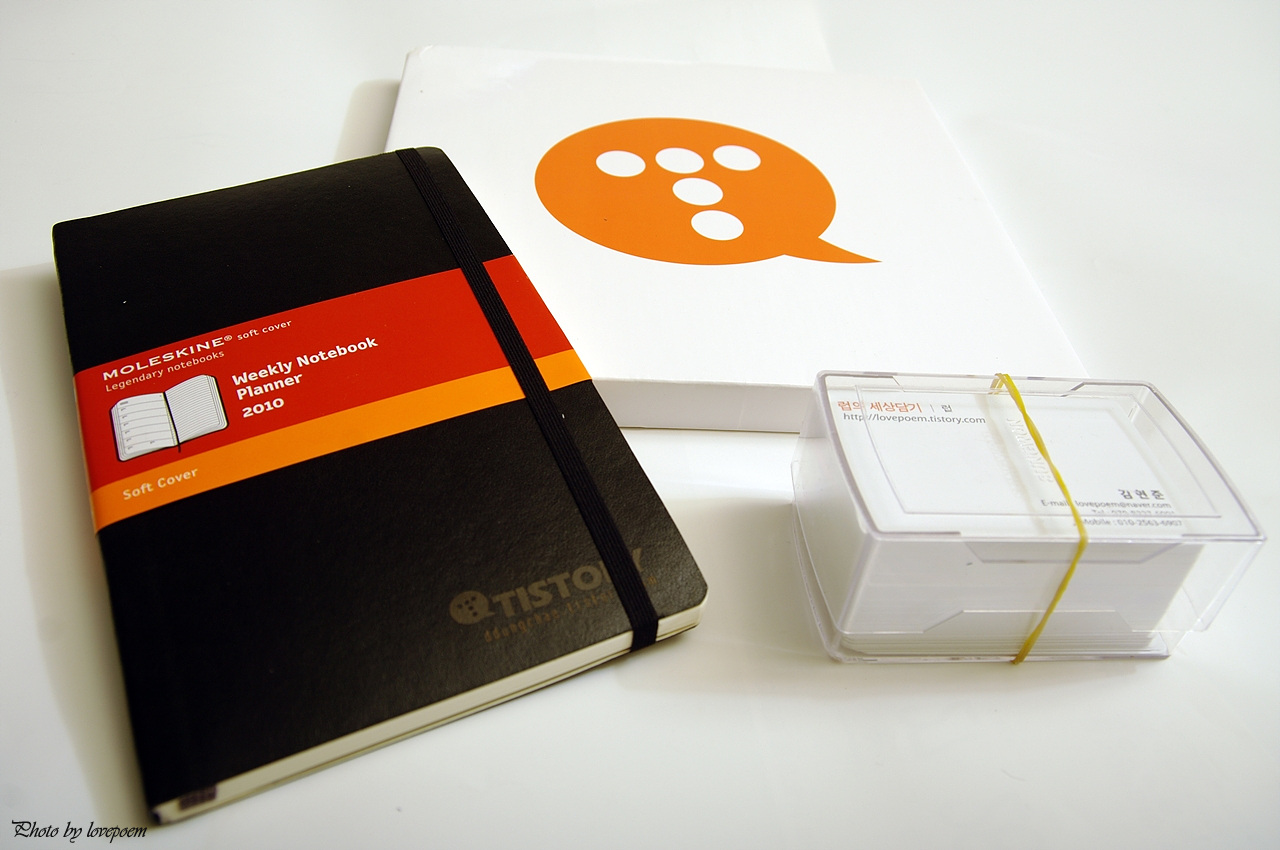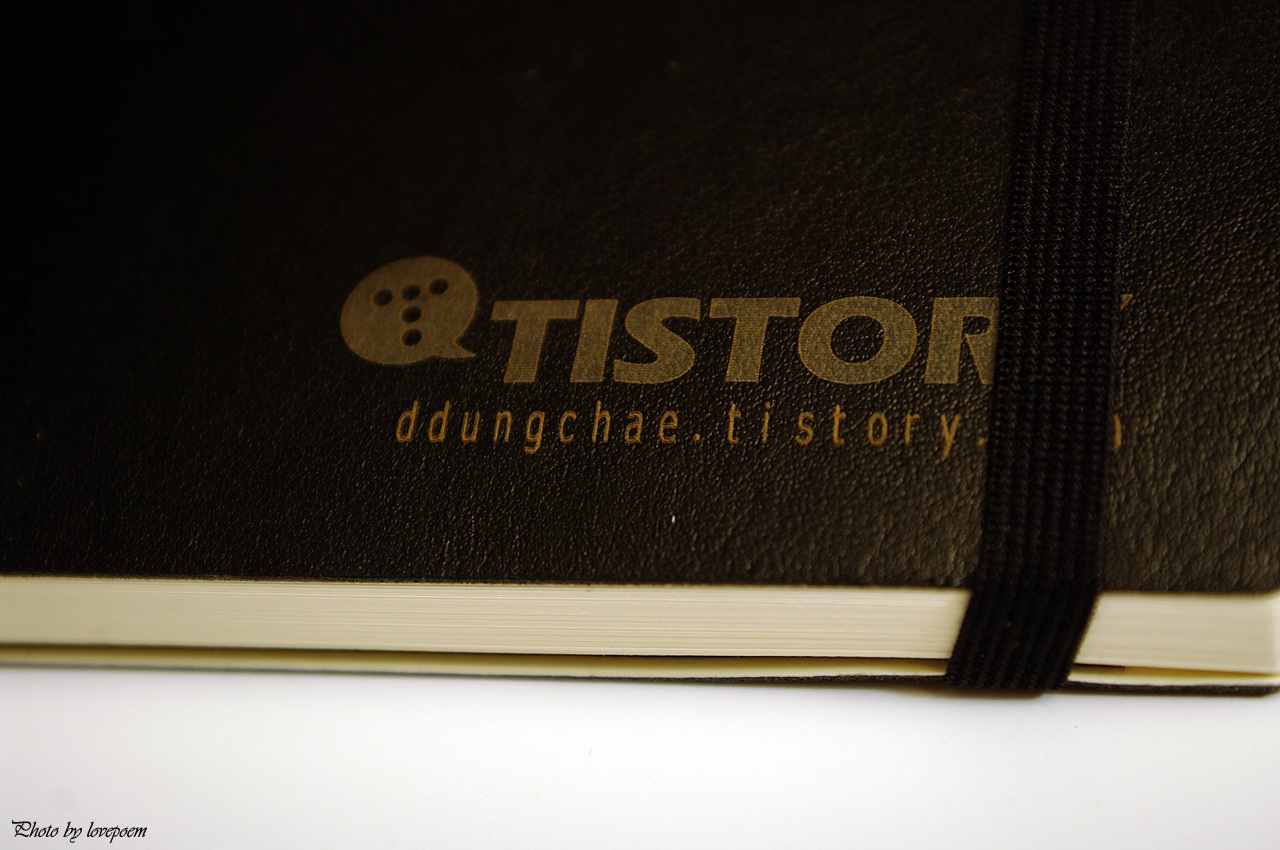한국의 이미지 혹은 토속적인 체험을 해준다고만 생각했던 팸투어에서 와인을 겪게 되어서 조금은 의아해했다.
더구나 반야사를 거쳐 바로 다음 코스로 진행되는 와인코리아.
사실 "와인코리아"라는 이름 자체를 모르고 있었다. 게다가 그저 와인을 파는 회사라고만 생각했는데 포도재배부터 시작해서 정통고급와인 샤토마니(ChateauMani)의 양조까지 전과정을 직접 생산하는 우리나라 유일의 와이너리라는 사실이 더욱 놀라웠다.
이국적인 느낌의 와인코리아 건물.

도착하자마자 반가운 환영을 받으며 각종 와인들을 구경하기 시작했다.
 |
 |
 |
그중 특이한 와인 발견. 배우박신양와인. 연도 2003년.
샤토마니가 처음으로 스타마케팅을 시도한 제품으로 영화 및 드라마 약속, 달마야놀자, 편지, 파리의연인, 쩐의전쟁등 에서 연기한 배우 박신양씨가 20,000병을 일본에서 2007년 12월 24일 팬미팅시 선보인 제품이라고 합니다. 알콜도수는 13%네요.

와인족욕체험실인데 준비되어 있지 않아 그냥 구경만 했다. 체험비는 1인당 5,000원이고 약 20~25분이 소요된다. 다음번엔 꼭 해보리라...
 |
 |
와인은 생산된 해마다 품질이 달라지는 특이한 제품인데 그에 못지 않게 중요한것이 숙성과정이라고 한다. 이곳은 외부보다 낮은 온도가 유지되는 곳인데 와인들은 이곳에서 오크통에 넣어져 숙성과정을 거친다.
 |
 |
 |
이곳을 둘러보기만 해도 와인에 대해서는 충분한 공부가 될듯이 볼거리도 많다. 와인 시음에 이어 모델놀이도 하고..^^;;
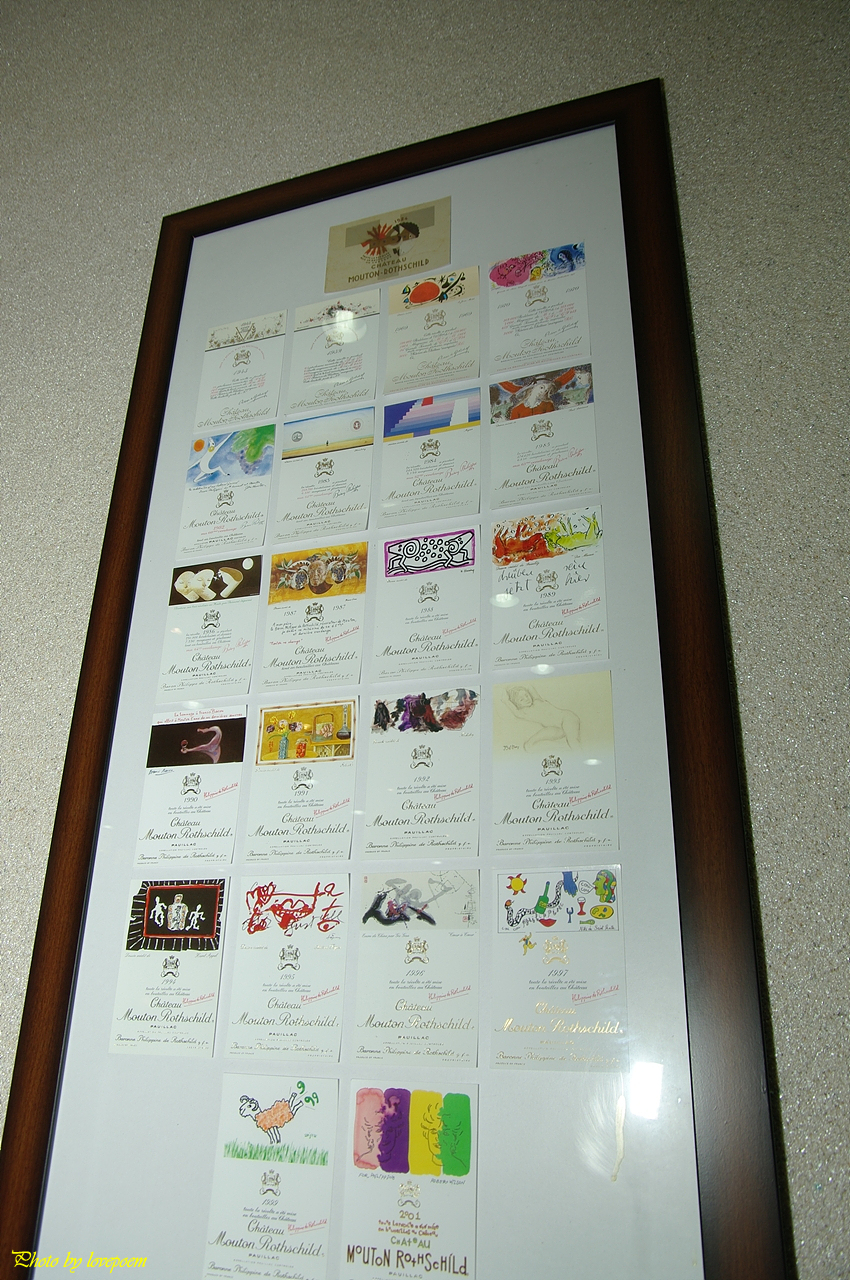 |
 |
 |
전시된 각종 와인들은 물론이고 따로 보관된 와인들까지 구경해보는 소중한 경험이었다.
 |
 |
 |
특이하고 재밌는 라벨이라 생각하고 찍었던 이 와인이 나중에 보니 우리가 선물받은 와인이었다.
이 와인의 맛과 향에 대해서는 나중에 따로 정리를 해야 할듯...

선물용 셋트로도 구성된 제품들. 출구에는 명함들이 있길래 제 명함을 떡하니 가운데 올려놓았습니다. 지나치게 눈에 띄는 명함이군요..ㅎ;;;
 |
 |
이곳은 쉽게 공개하지 않는다는 토굴저장소입니다. 이 지역은 일제시대때 지하탄약고로 파놓은 백여미터 길이의 지하동굴이 인근 야산에 90여개나 있다는군요. 위에서 보셨던 오크통에서 숙성된 와인들을 병에 담아 재 숙성을 시키는 곳입니다.

일반인들이 평소에 느끼기 힘든 냄새가 진동을 하는 이곳은 상당히 어둡고 불쾌감을 주지만 금방 익숙해지기도 합니다. 그리고 와인병과 동굴의 곳곳에 곰팡이가 보이는데요. 관리가 잘 안되는 것이 아니라 와인의 숙성이 잘 되고 있음을 증명하는 것이라고 하는군요.
 |
 |
"와인은 기다림의 문화다"라는 윤병태 대표님의 말씀처럼 사람의 손으로 만들어 병에 담더라도 또다시 기다려 탄생되는 와인이야 말로 하늘과 땅 그리고 사람이 만들어내는 최고의 합작품이라고 생각됩니다.
와인코리아 http://www.winekr.co.kr
충청북도 영동군 영동읍 주곡리 44-1
043-744-3211~5
2010 충북팸투어 두번째 발자취.
1. 백화산 반야사, 2010 축북팸투어 첫 방문지
(네이버에서 중복포스트로 분류되어 검색에 노출이 안되는군요.)
2. 대한민국 최고의 와이너리 와인코리아 - 충북팸투어 두번째
3. 산해진미 부럽지 않은 충북팸투어 음식퍼레이드 - 충북 맛집
4. 충북 옥천, 시인 정지용생가와 문학관 - 2010 충북팸투어
5. 장령산휴양림 그리고 쥐불놀이 - 충북팸투어
6. 350년 전통의 보은 선병국가옥 - 중요 민속자료 134호
7. 삼년산성에 올라... 대장장이가 되다 - 충북팸투어
'GX-20 갤러리 > 팸투어' 카테고리의 다른 글
| 충북 옥천, 시인 정지용생가와 문학관. 향수 30리 - 충북팸투어 (6) | 2010.03.03 |
|---|---|
| 산해진미 부럽지 않은 충북팸투어 음식퍼레이드 - 충북 맛집 (13) | 2010.03.02 |
| 백화산 반야사, 2010 충북팸투어 첫 방문지 (6) | 2010.02.28 |
| 연잎밥, 잘먹는 방법은? - 부여팸투어중... (0) | 2009.11.13 |
| 백제금동대향로 진품을 눈으로 확인하세요 - 부여팸투어 (4) | 2009.11.13 |

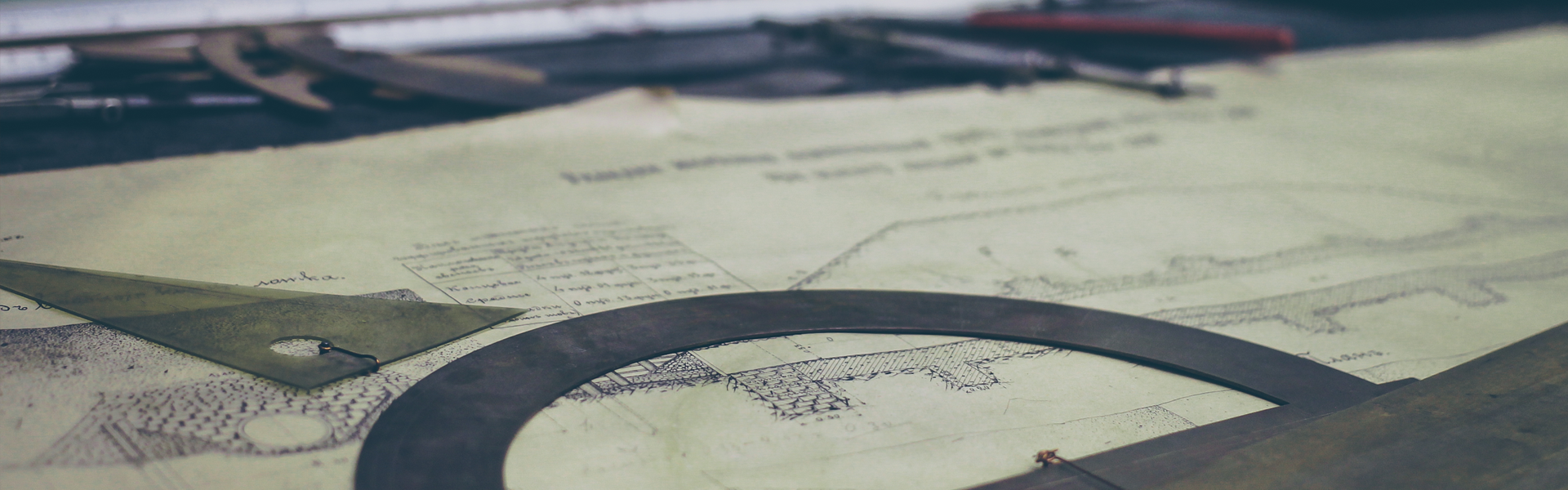
























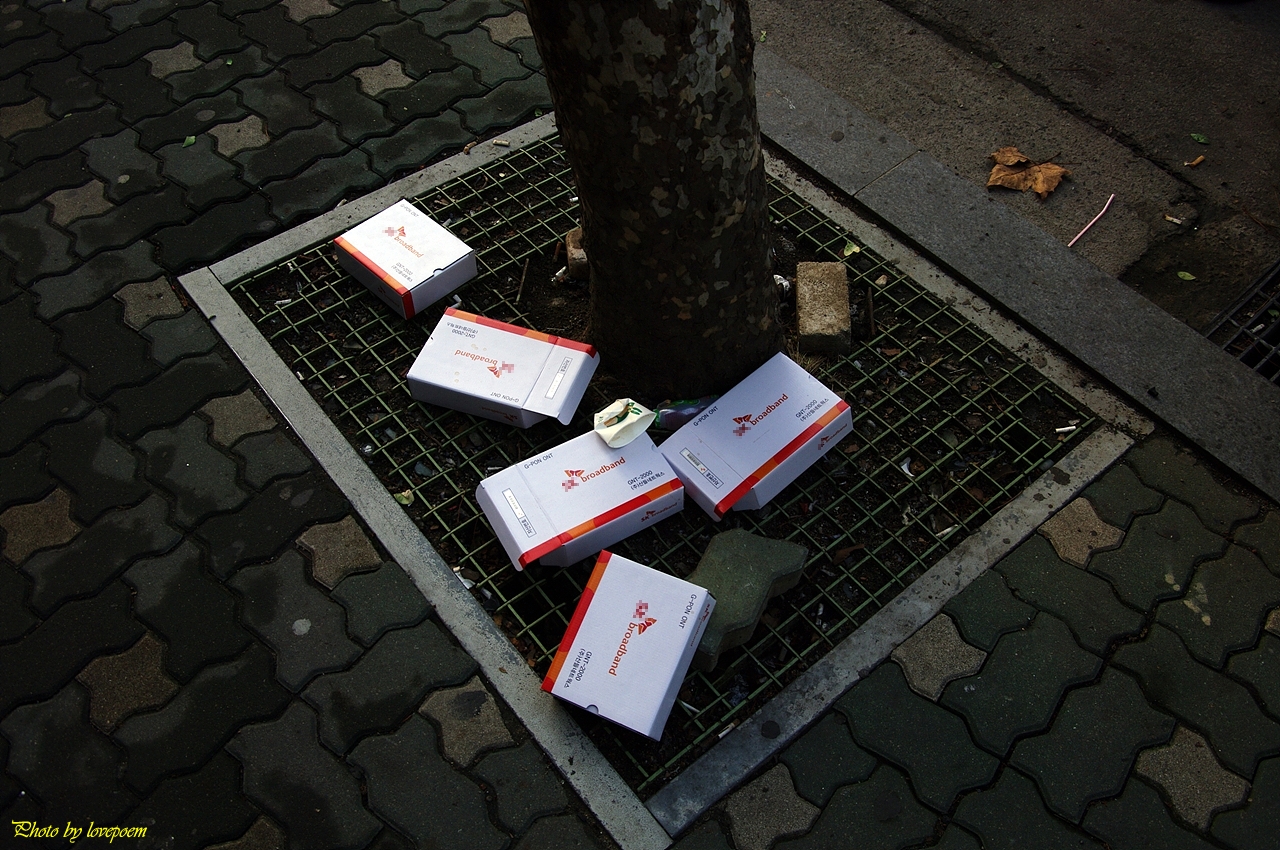
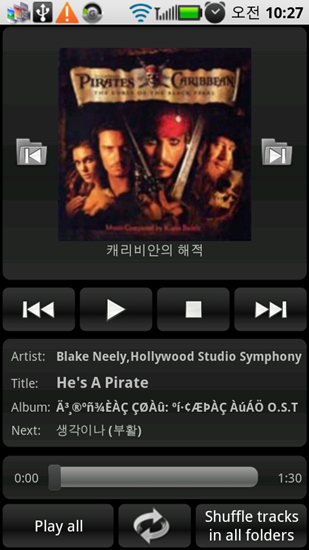
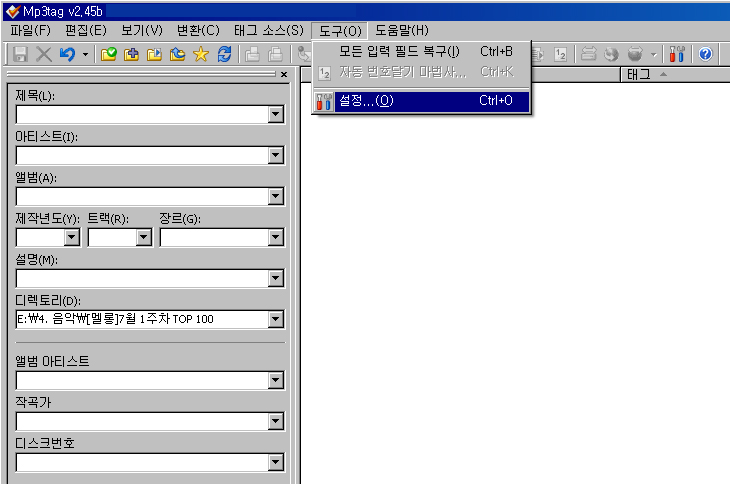
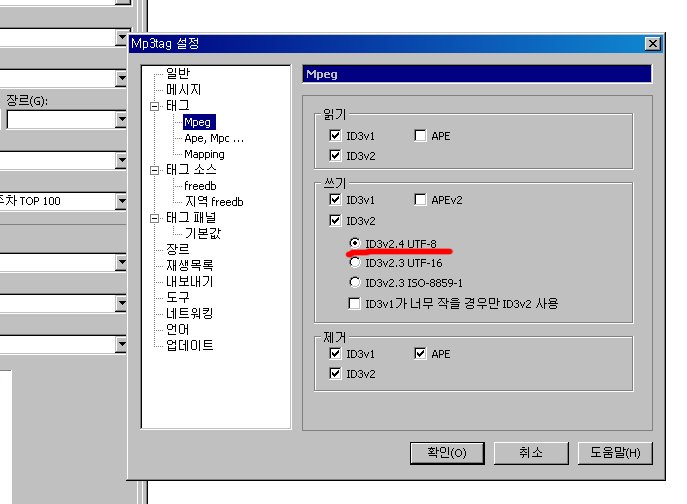
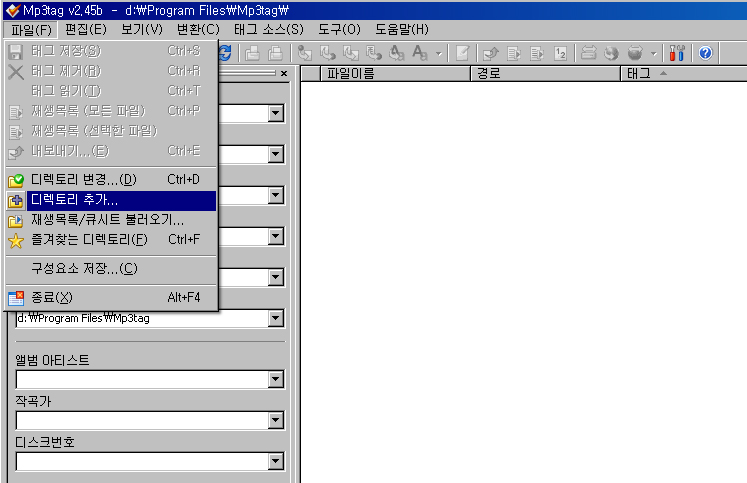
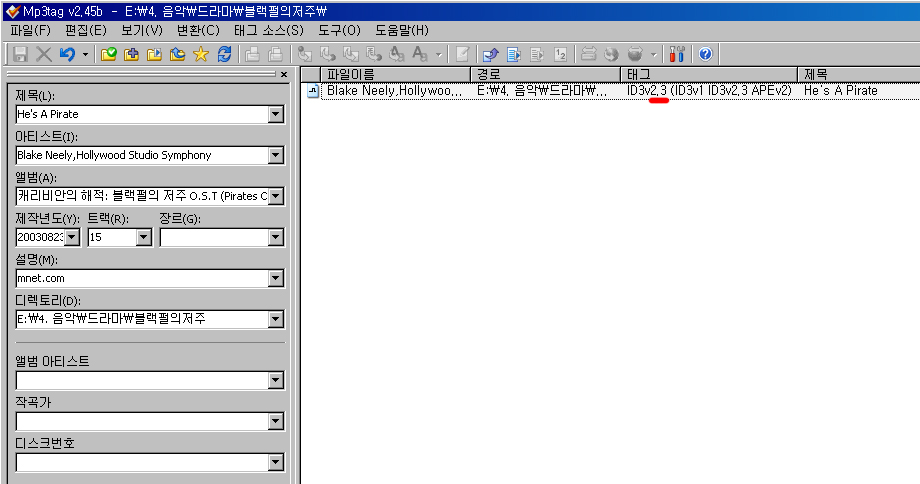
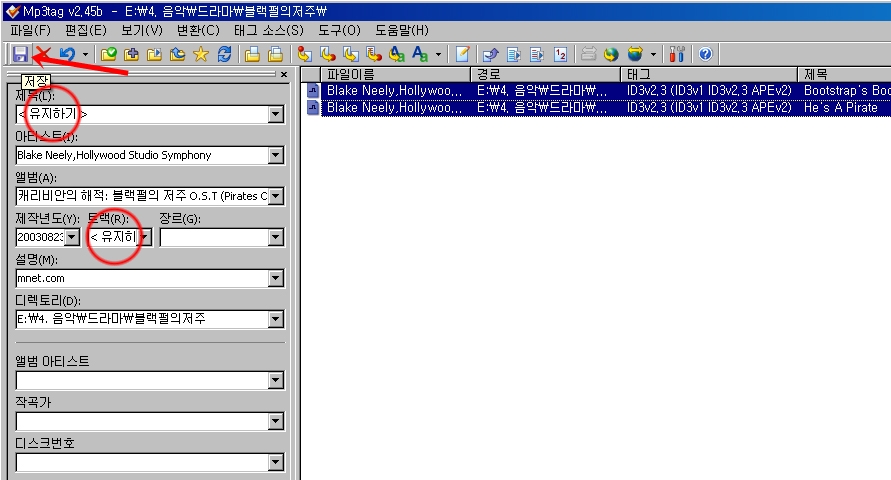
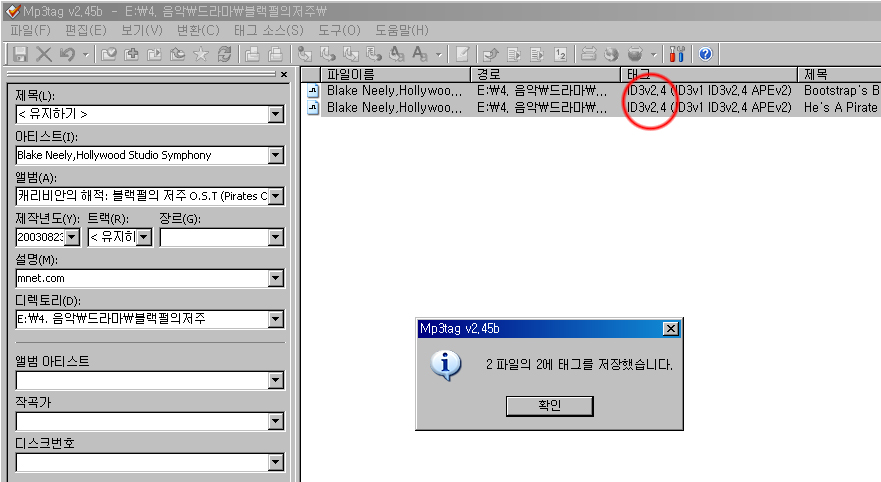
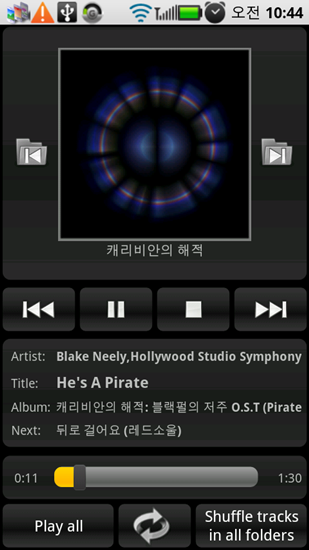











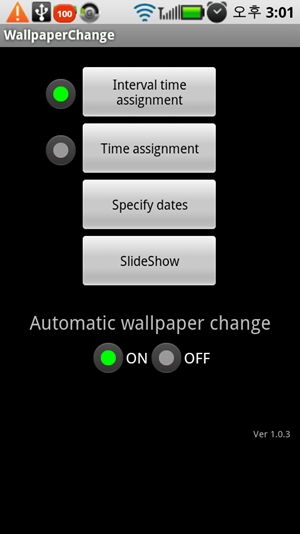
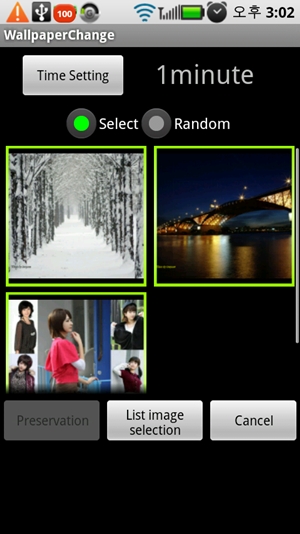
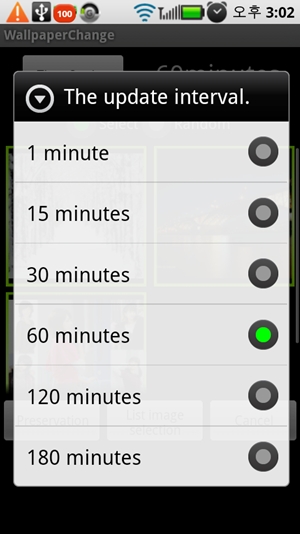
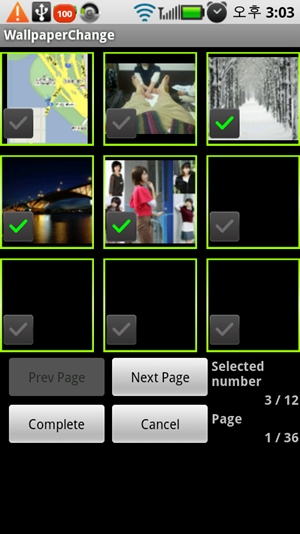
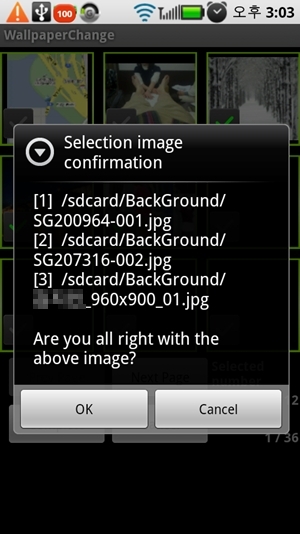
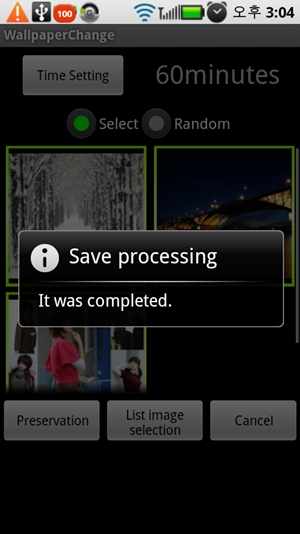
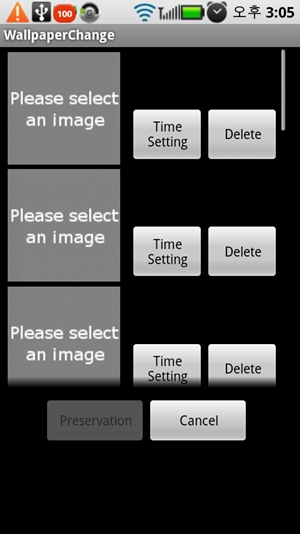
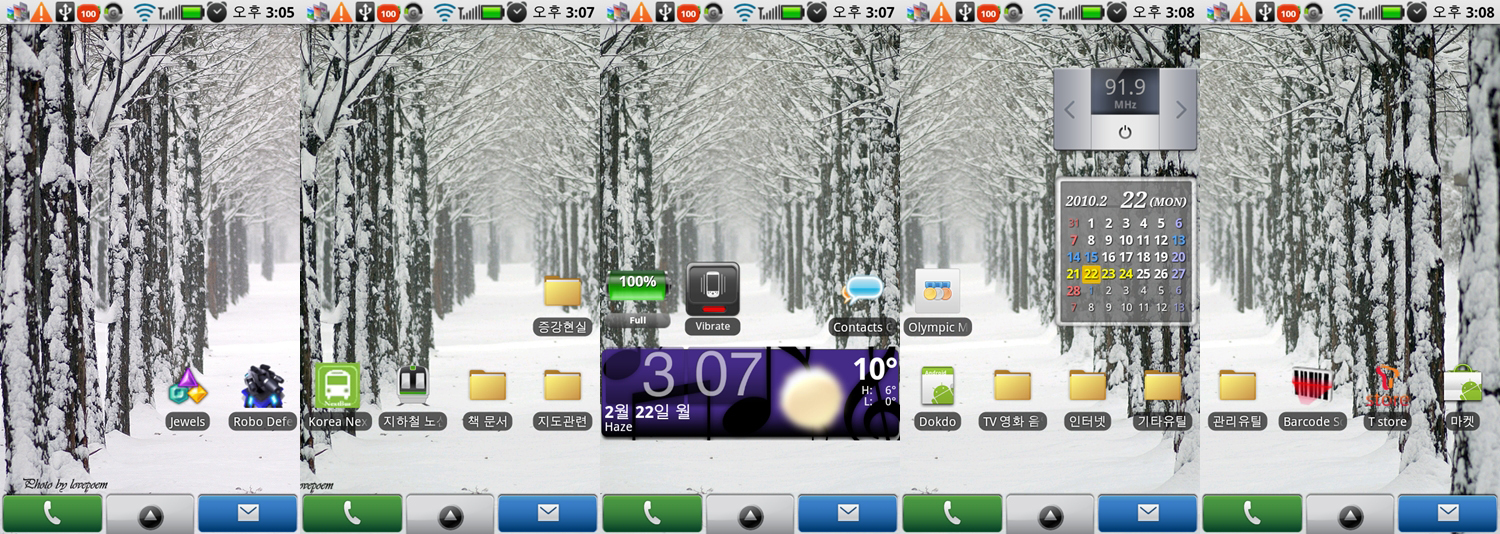

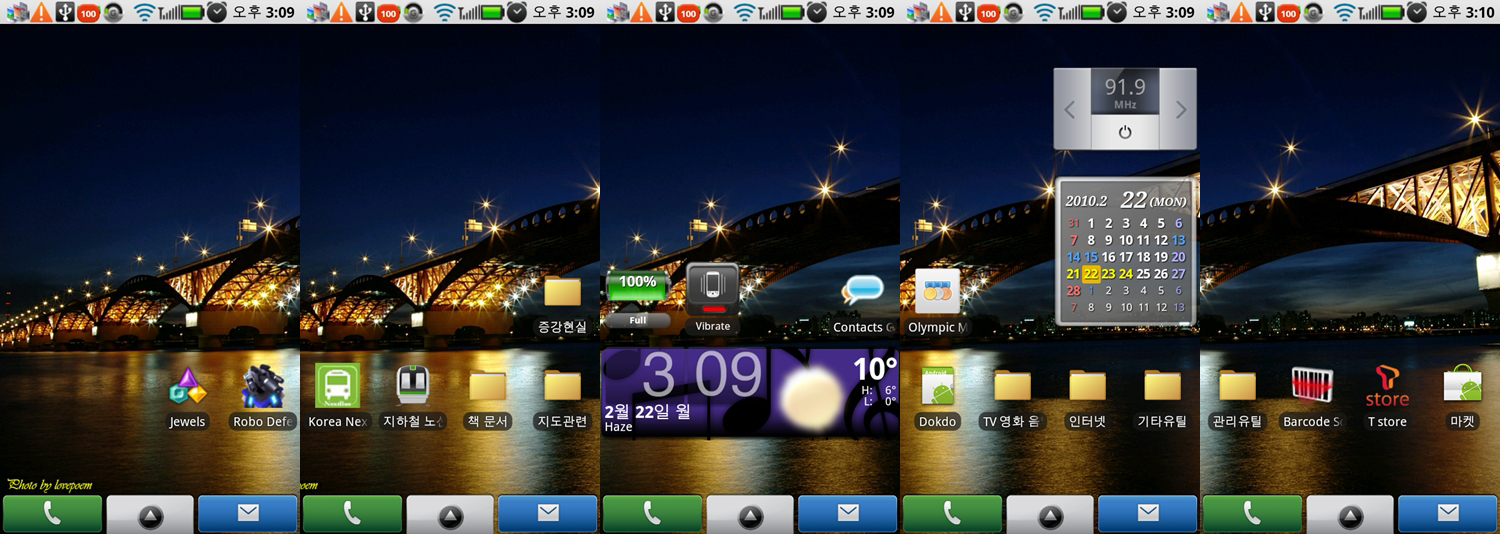

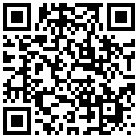
















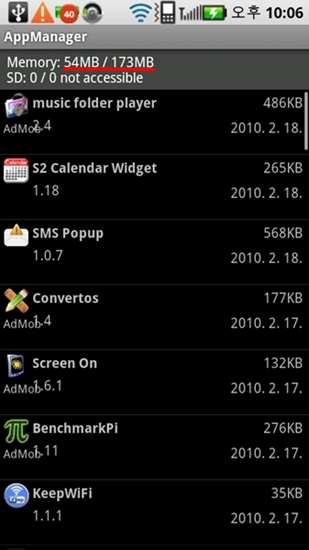
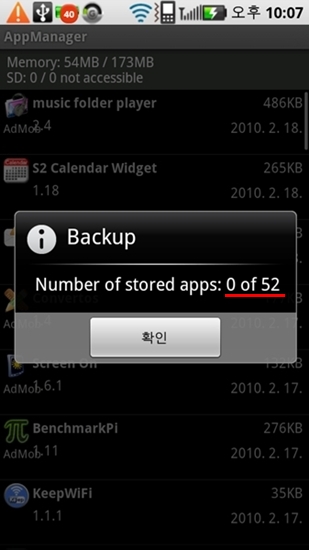
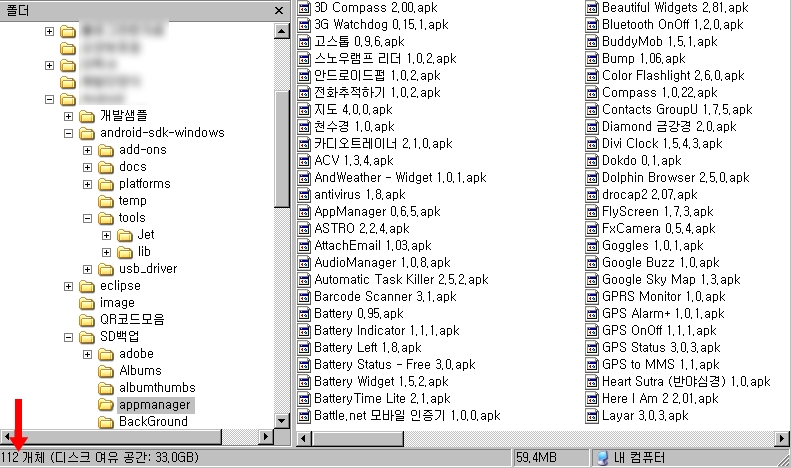
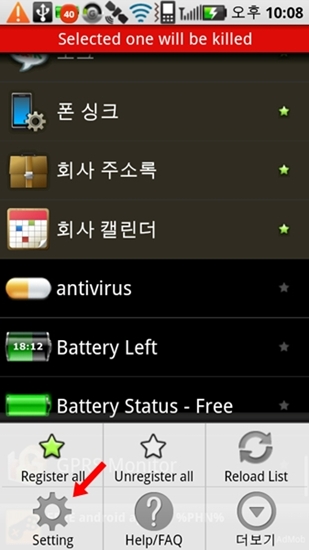
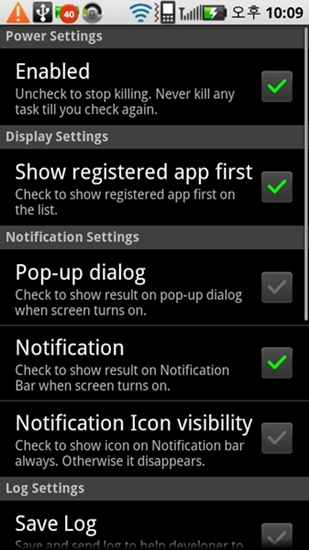
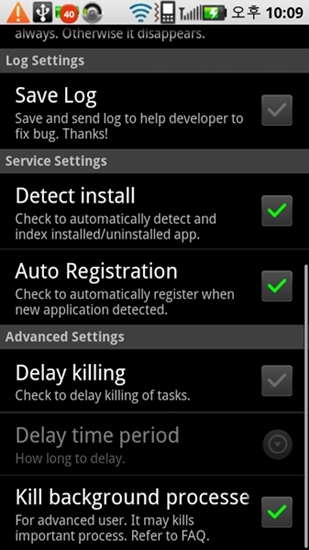

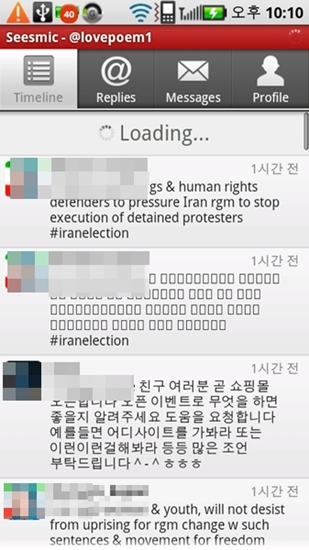
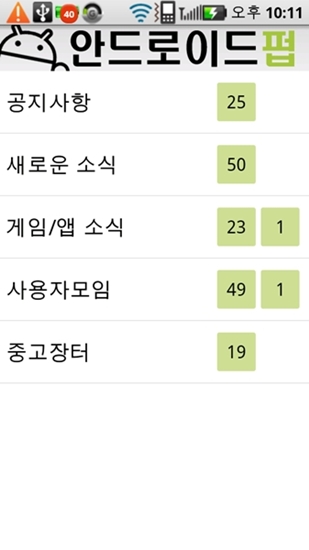
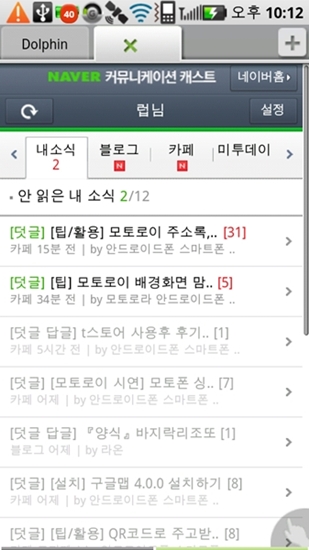
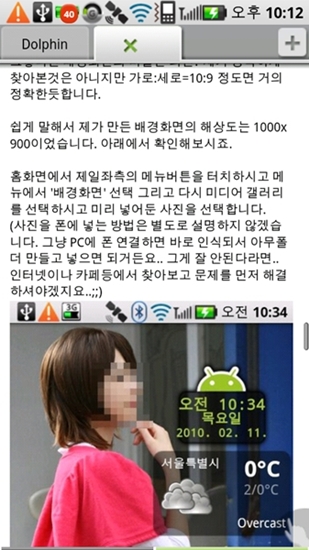
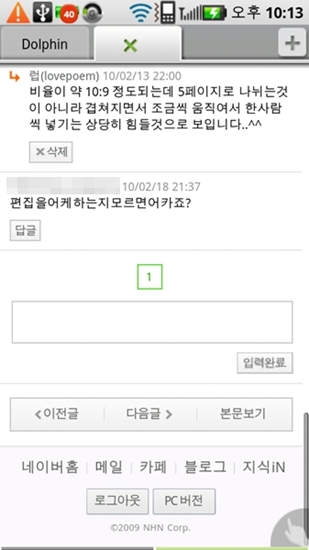
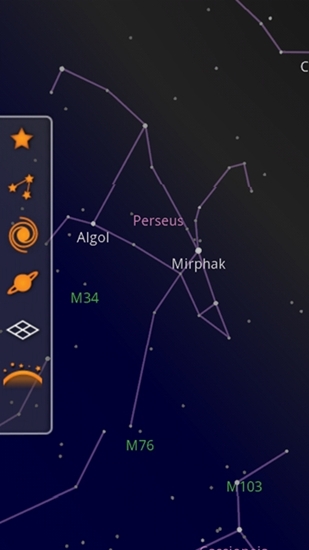
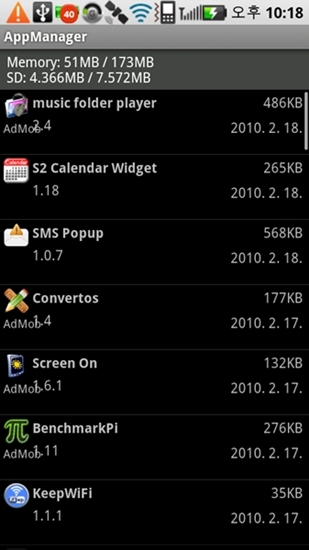
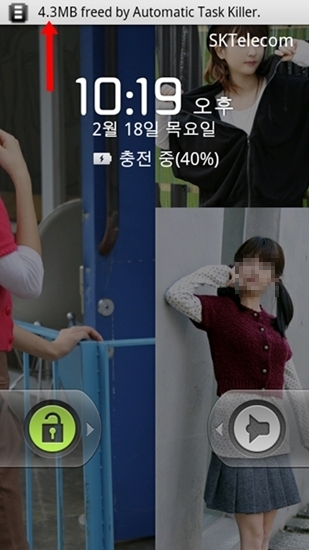
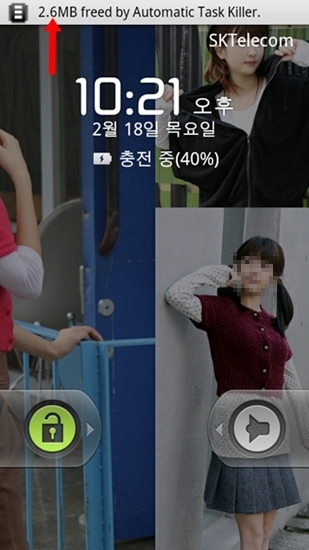
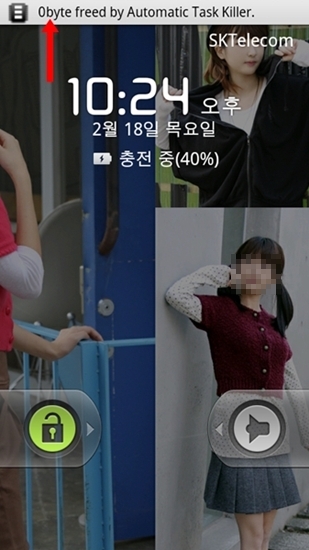
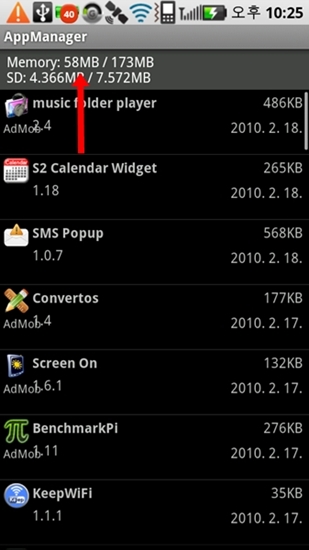






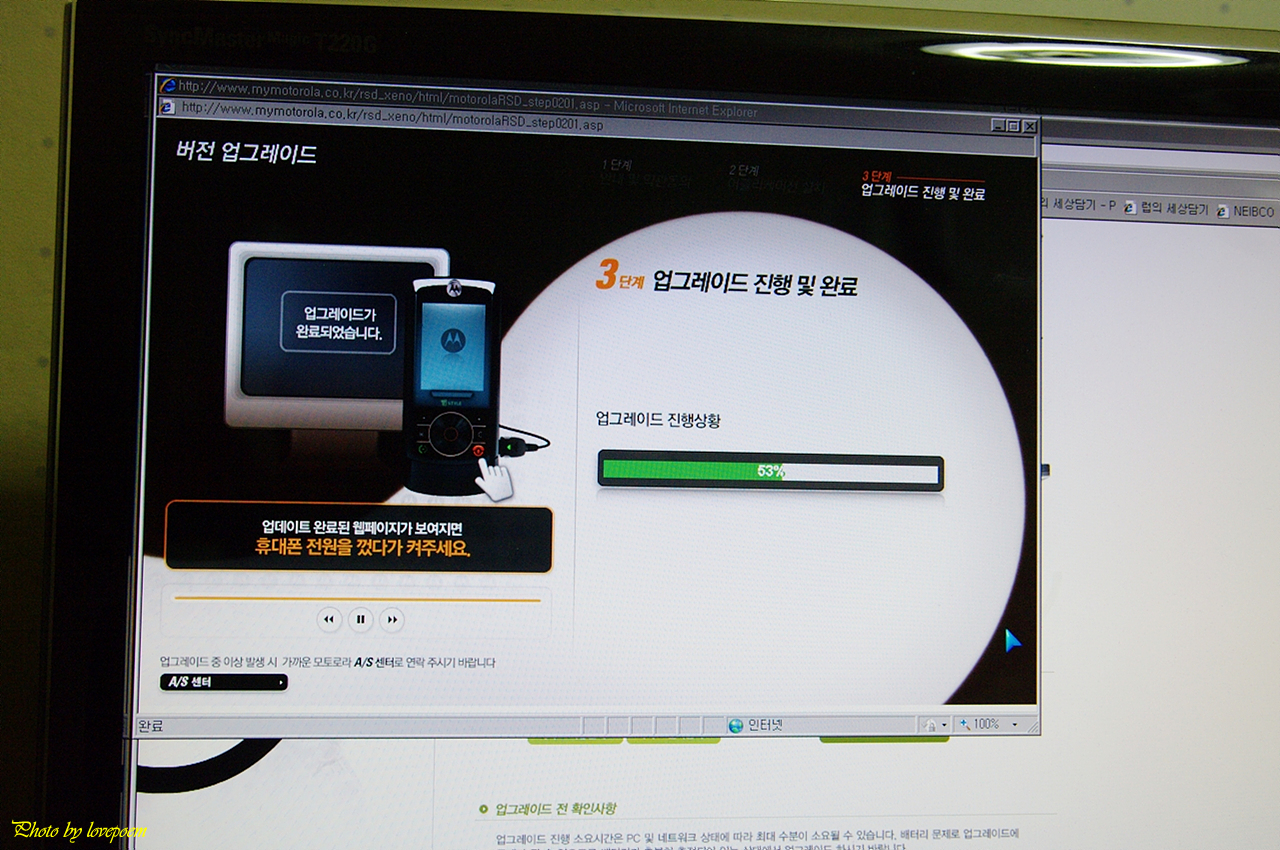
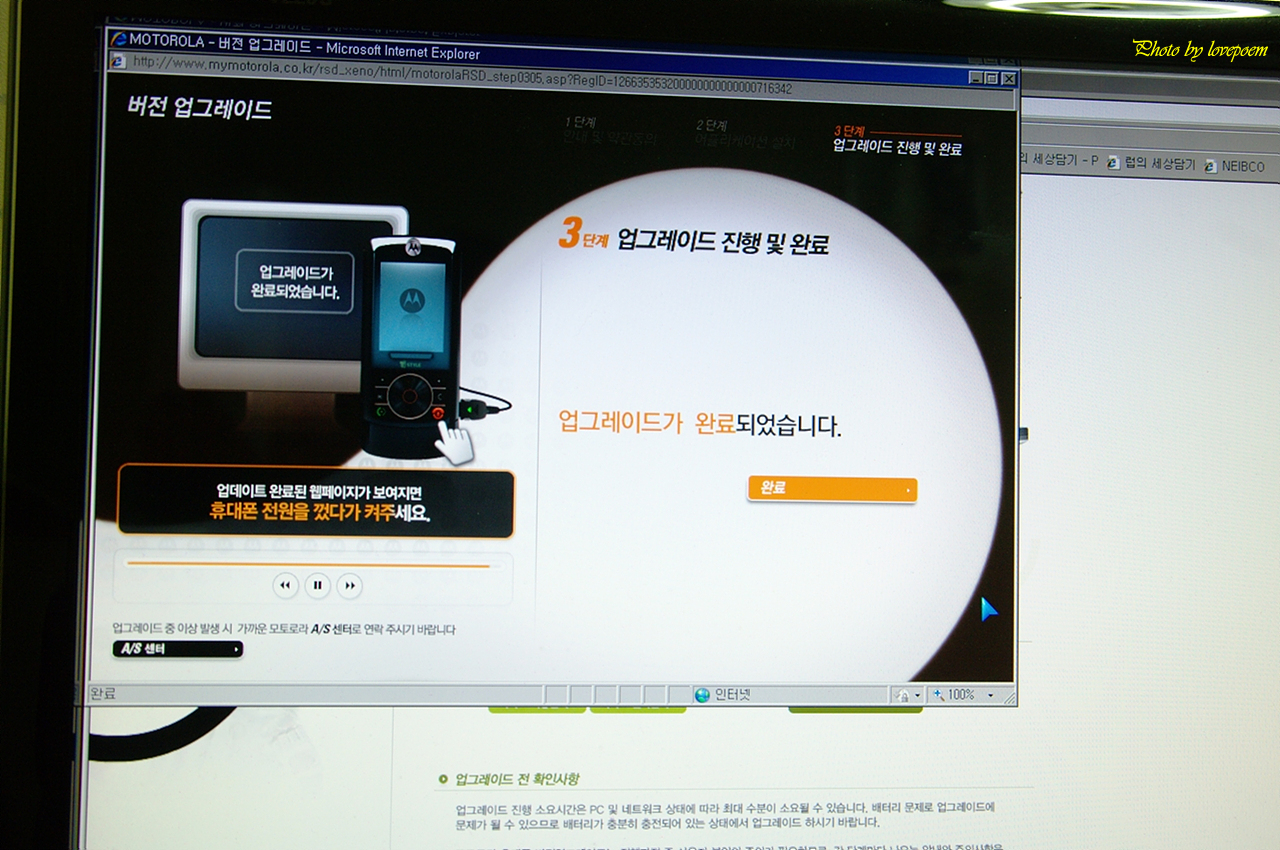

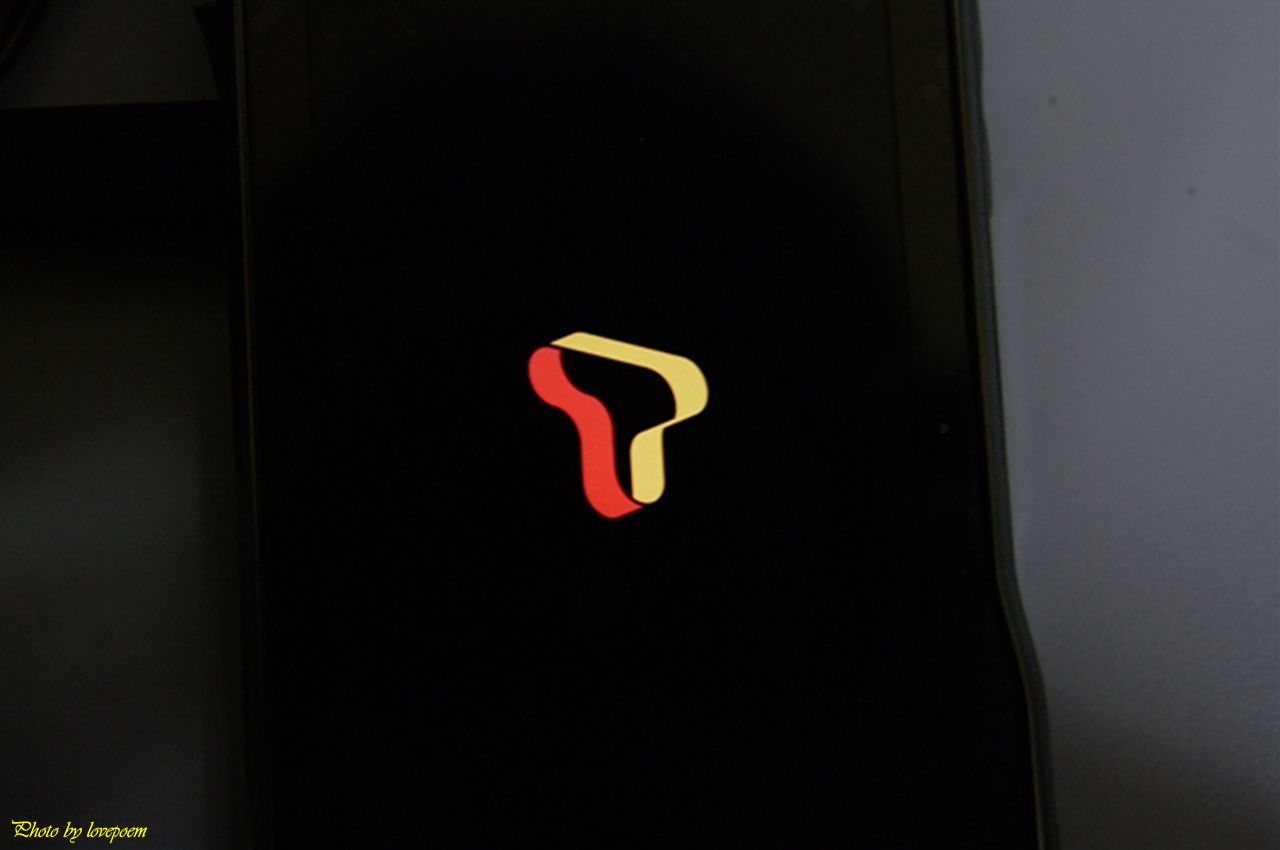
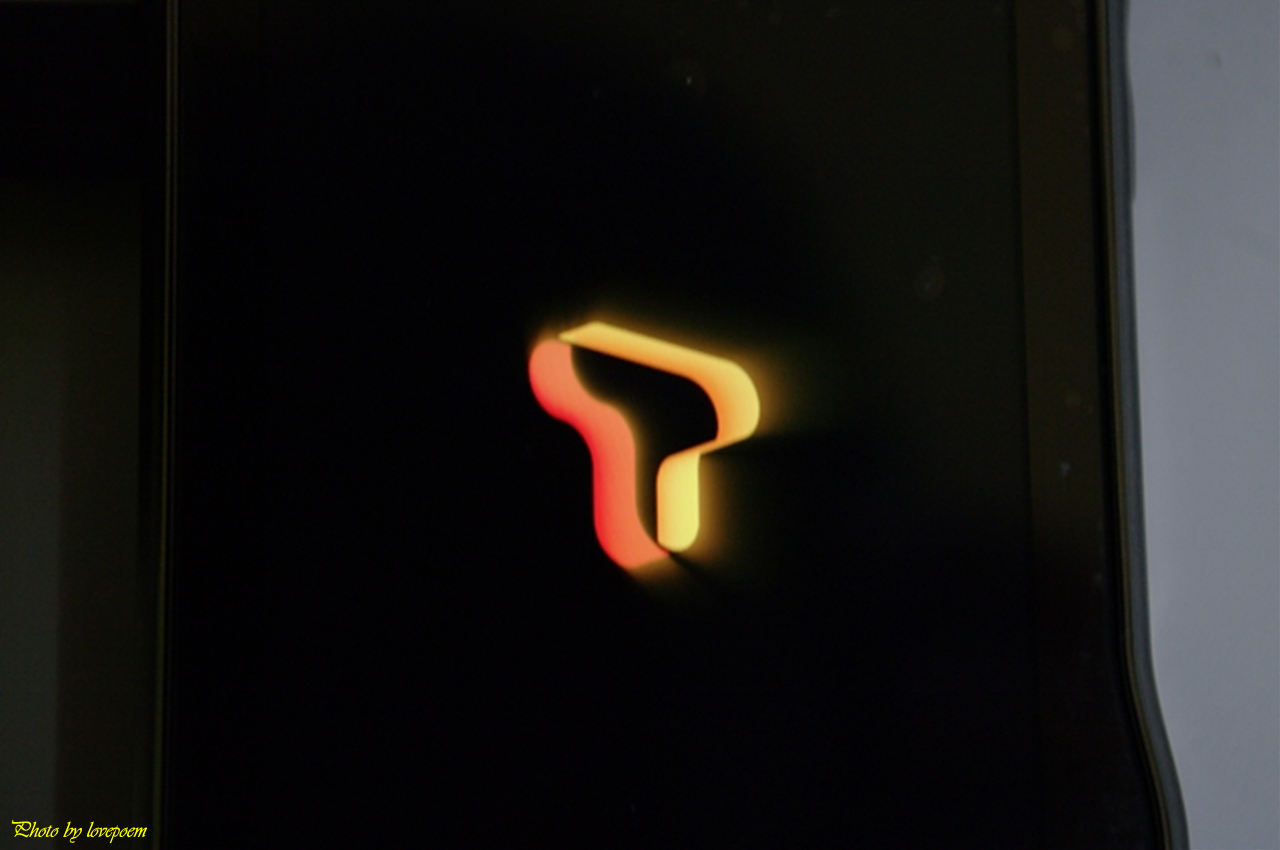
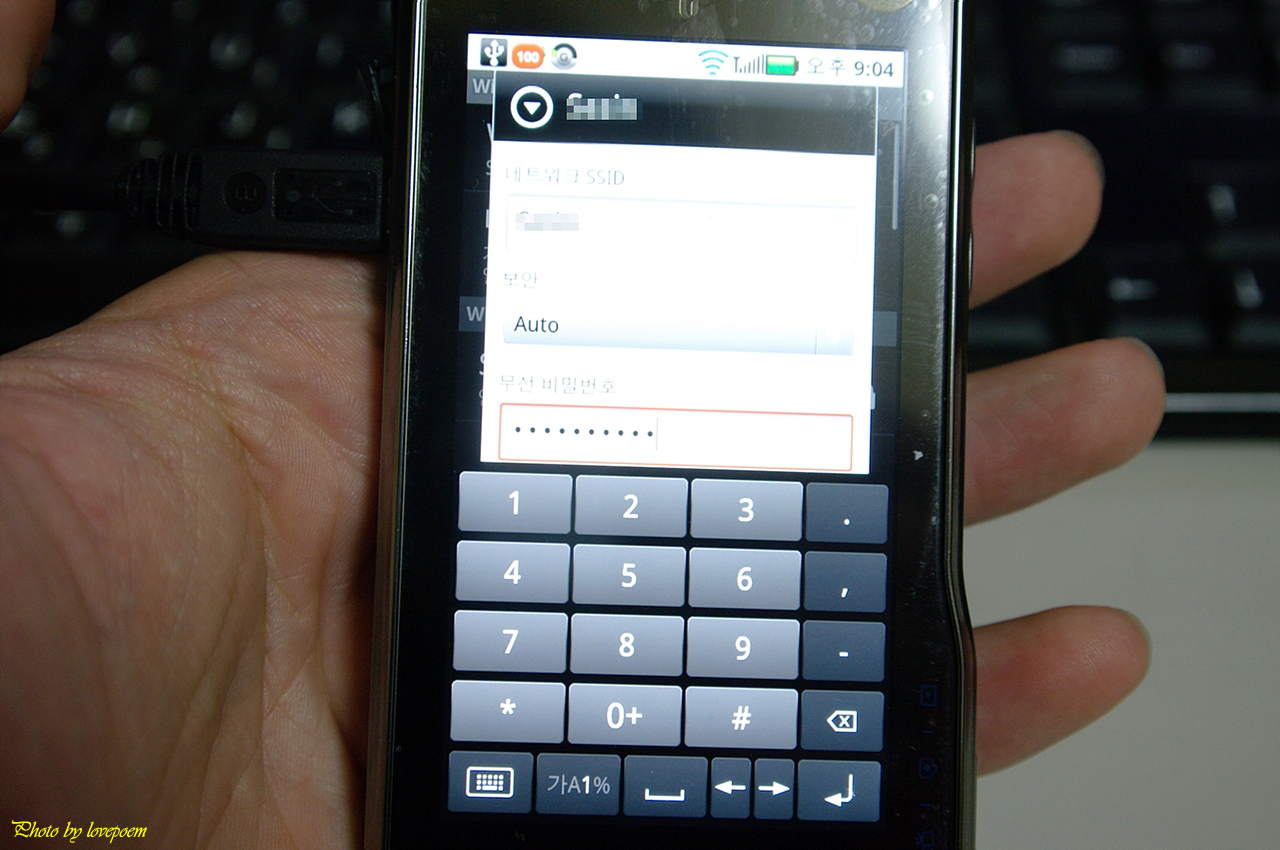
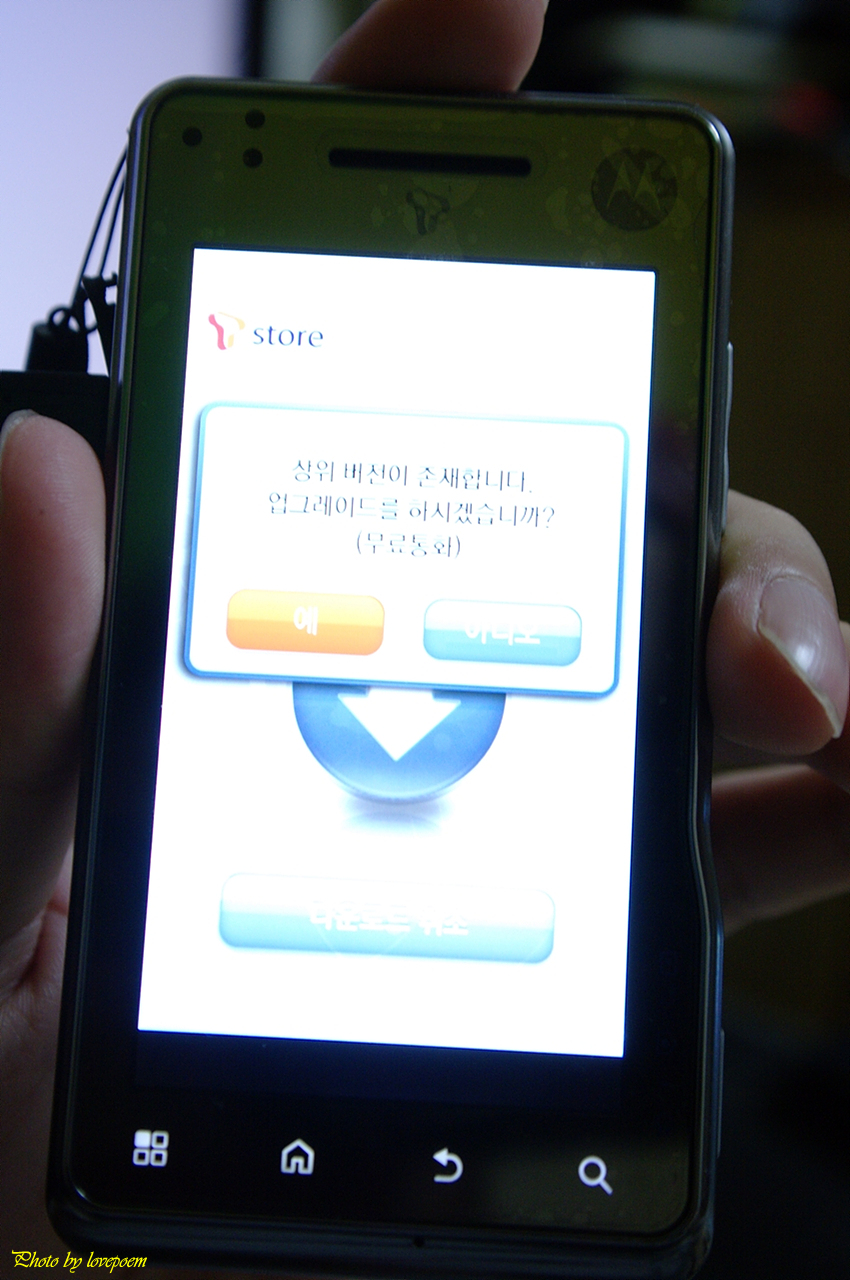
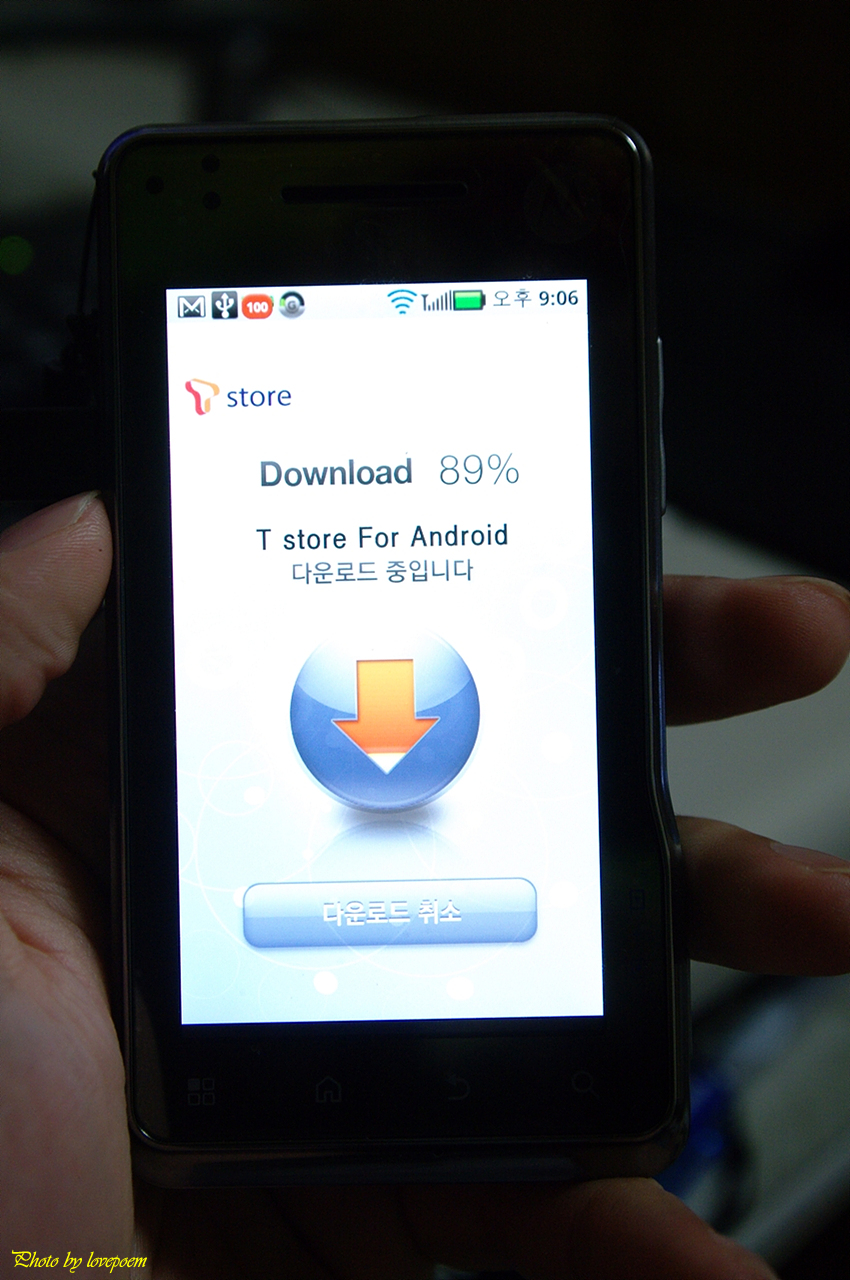
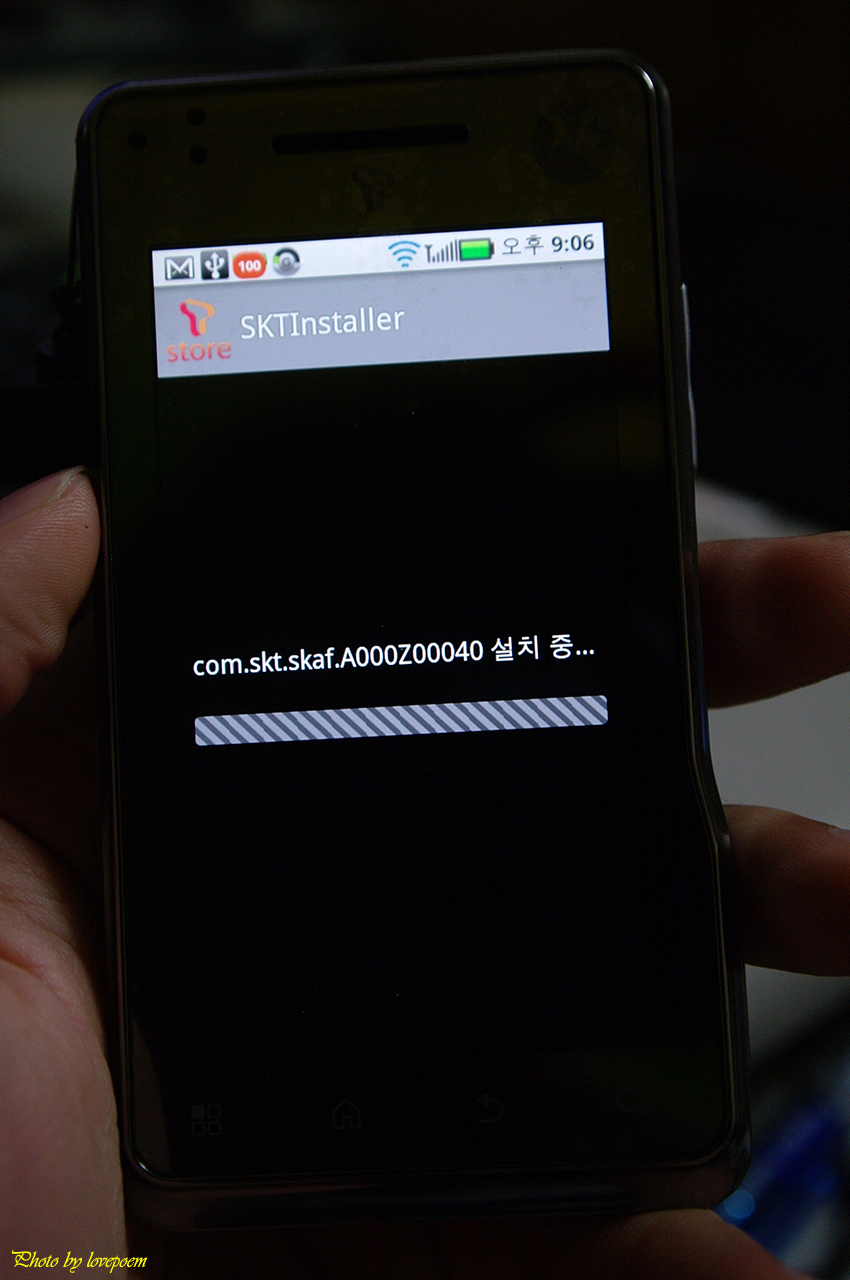
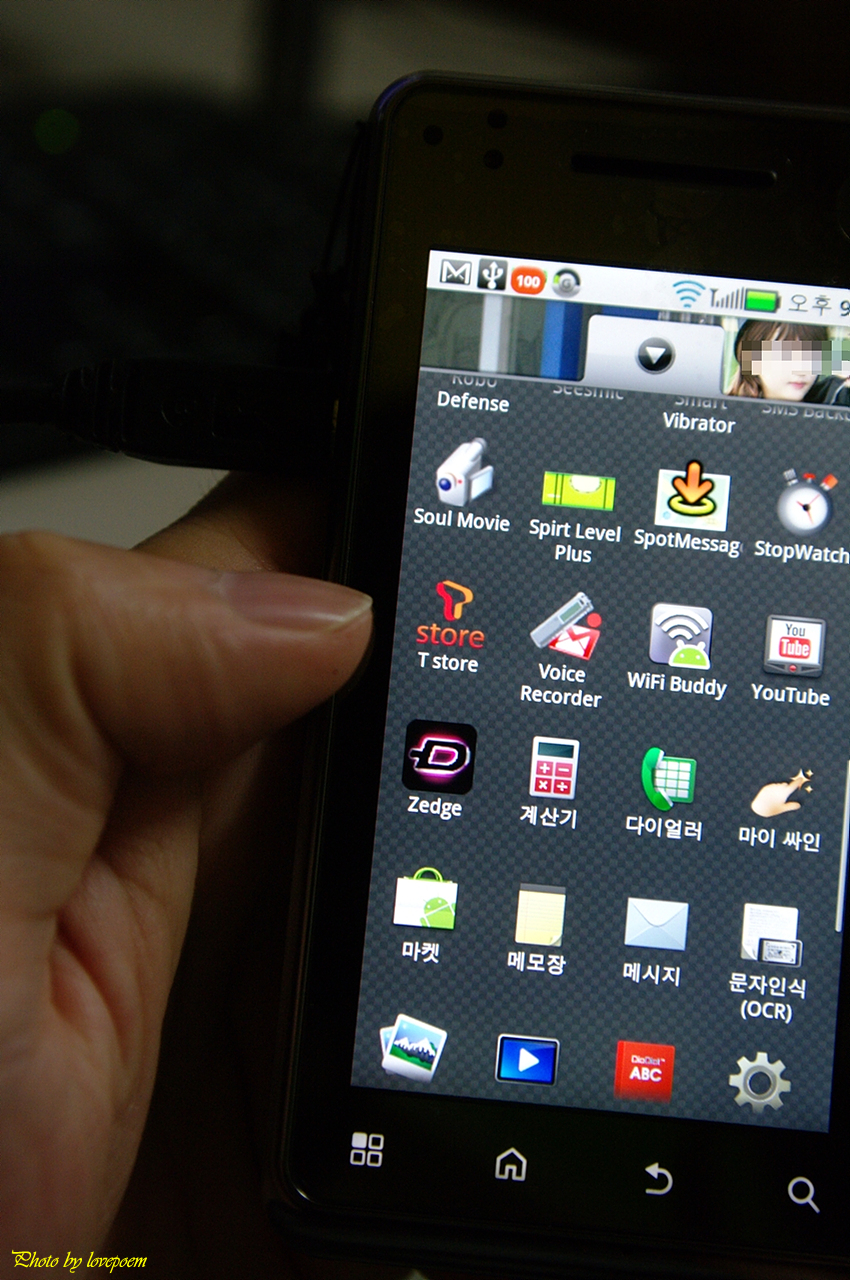
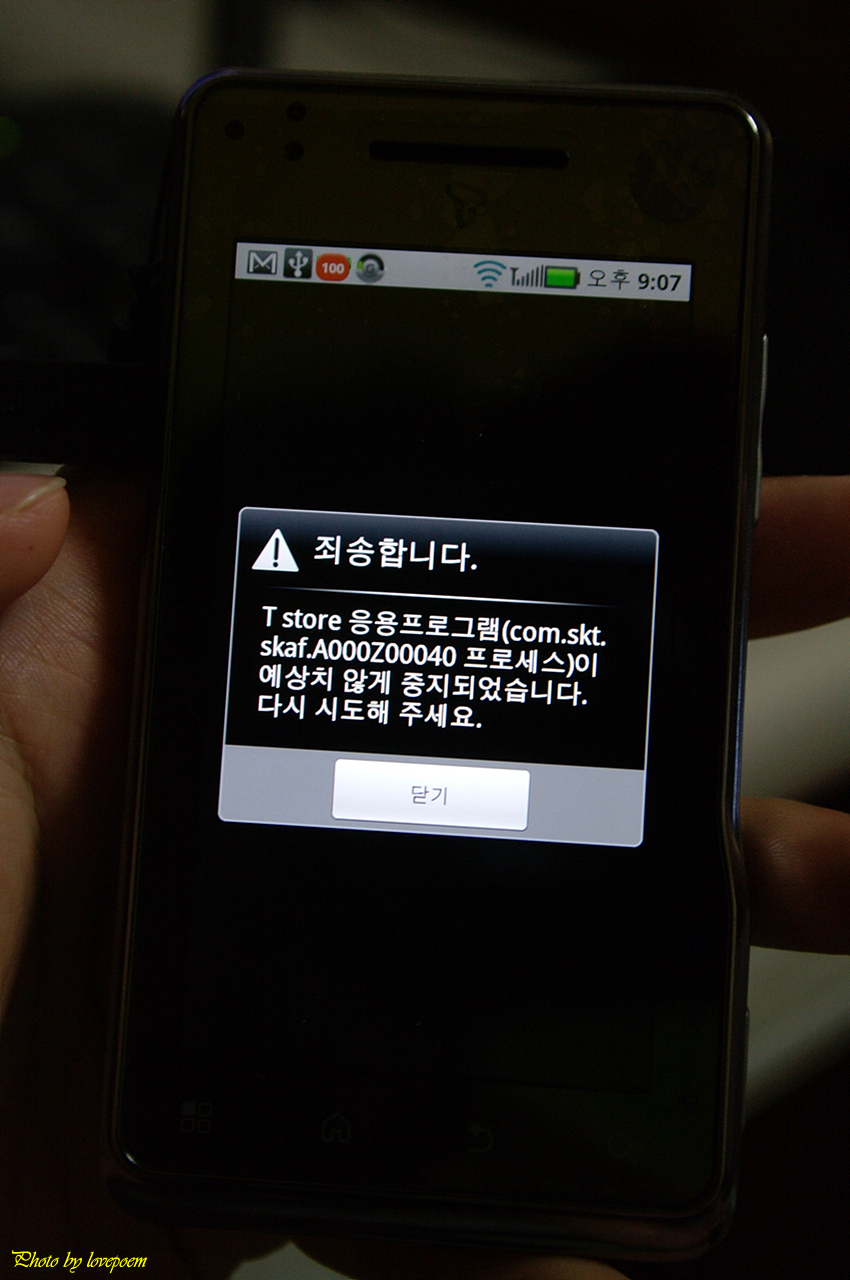
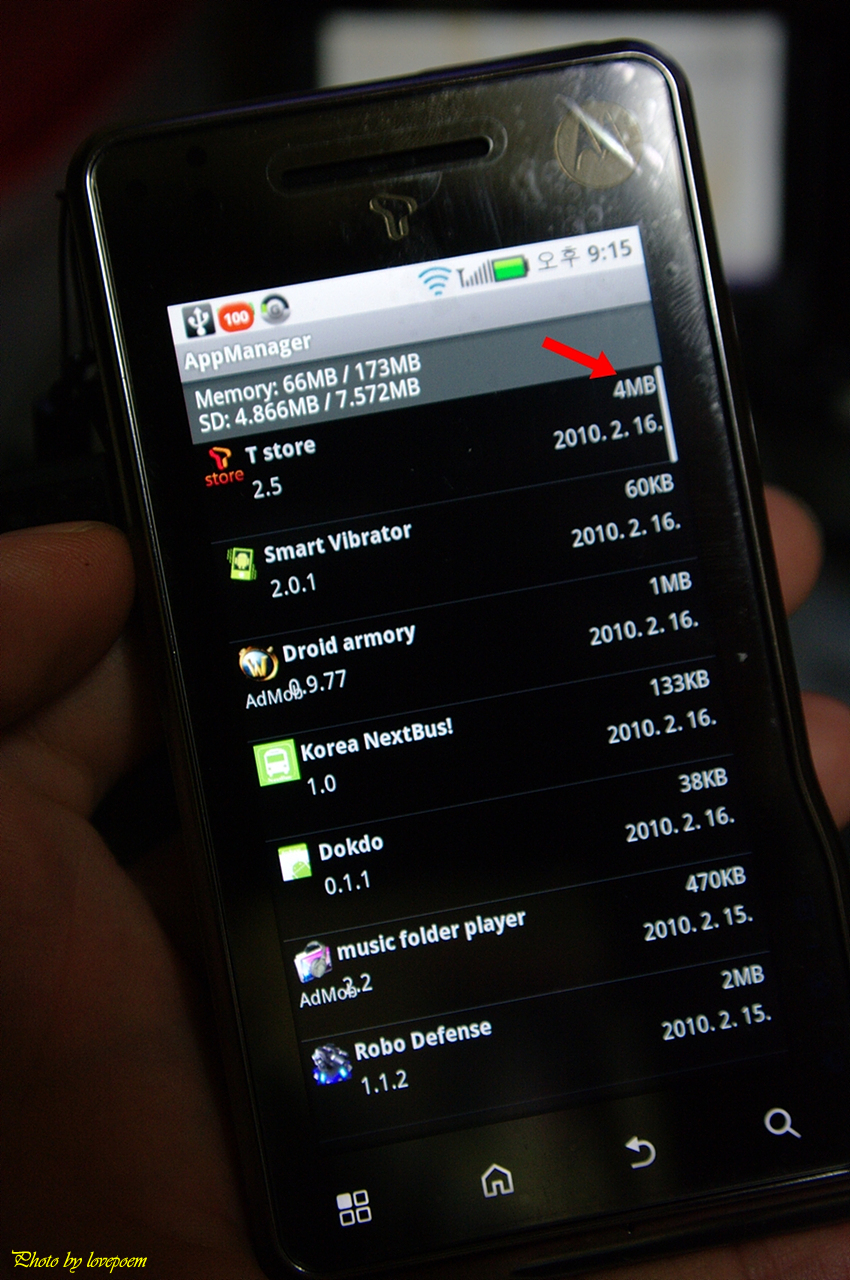
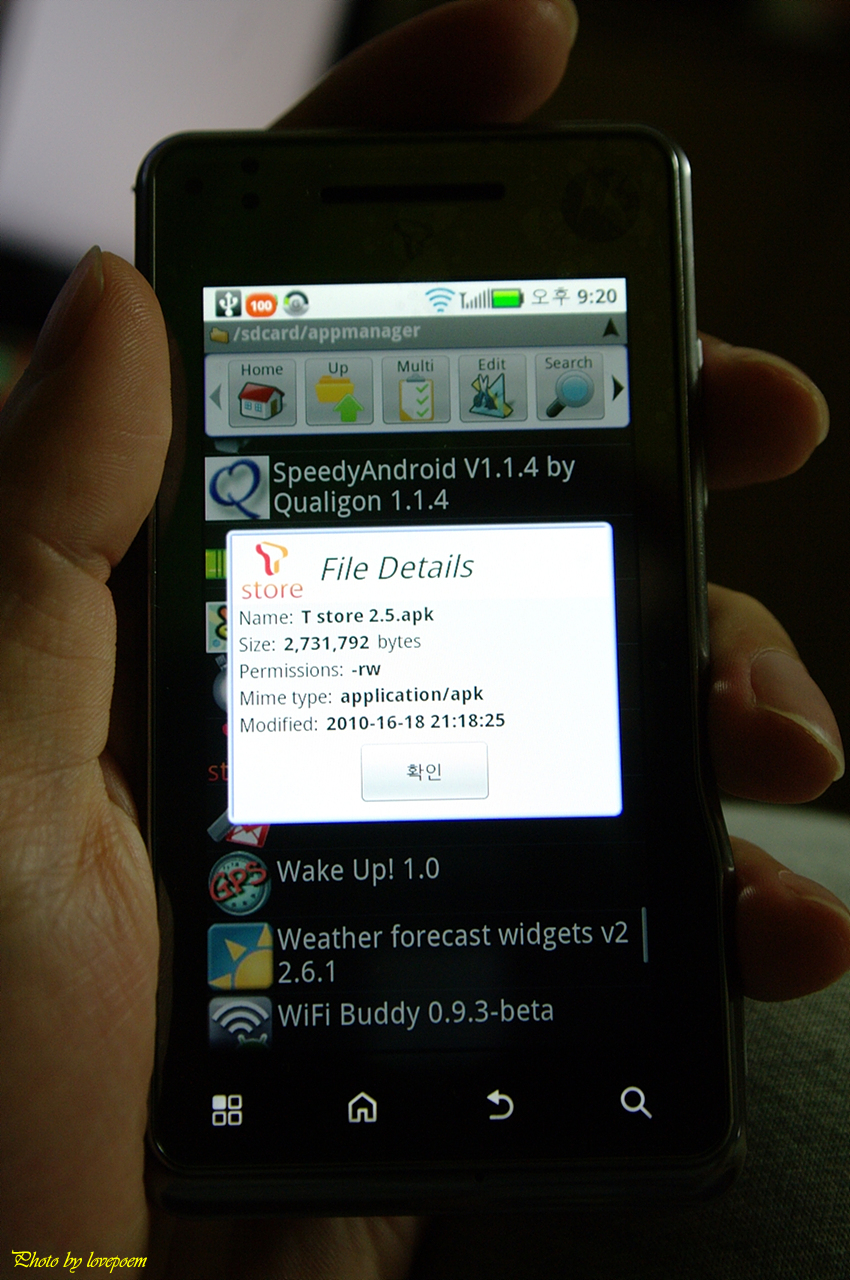
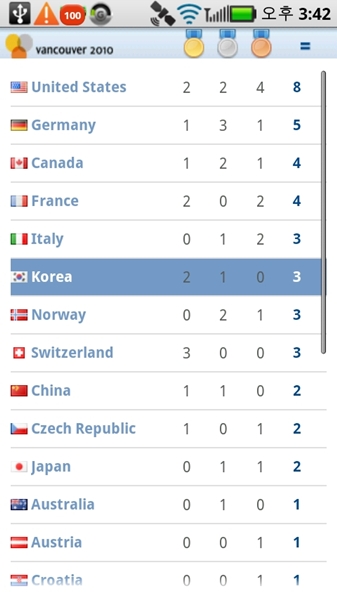
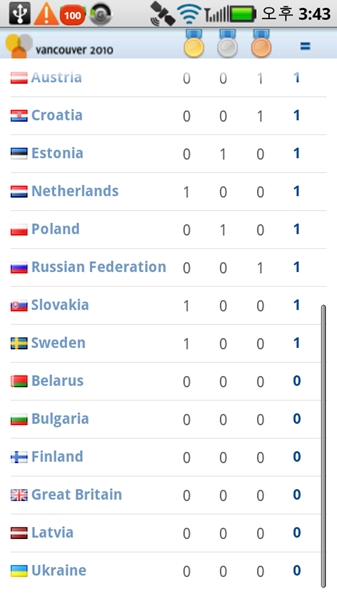
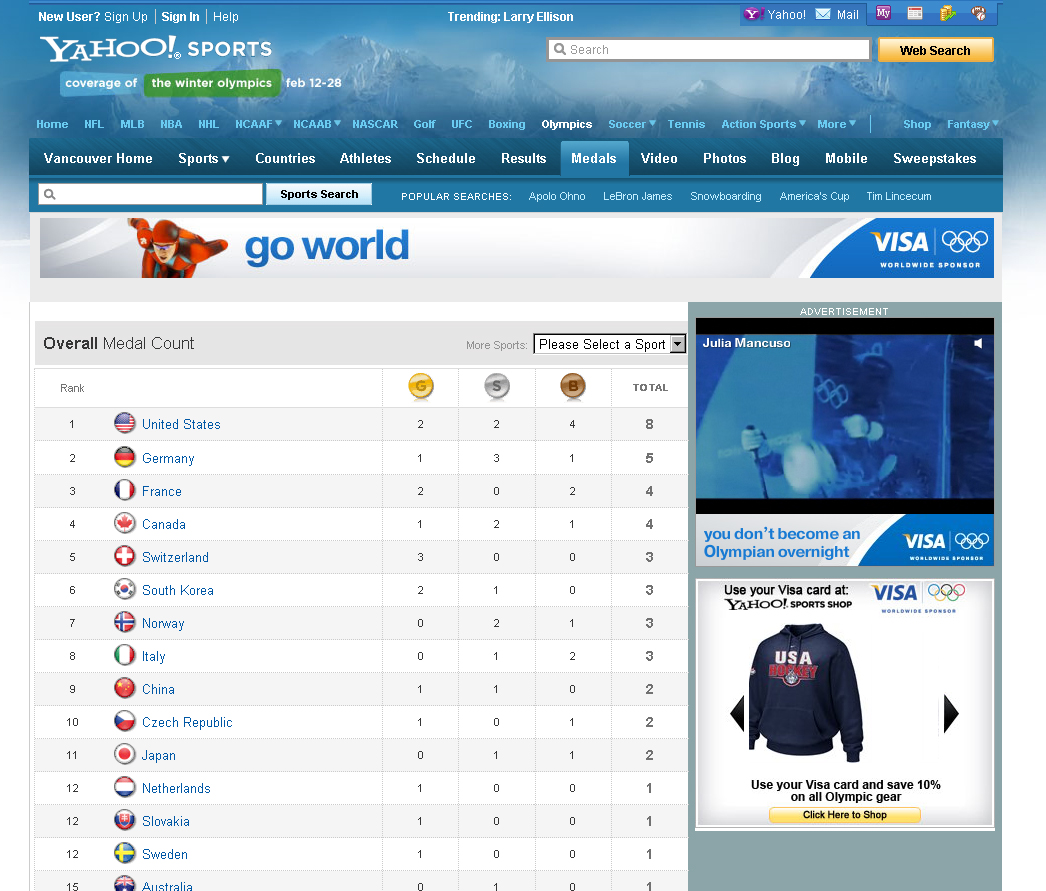
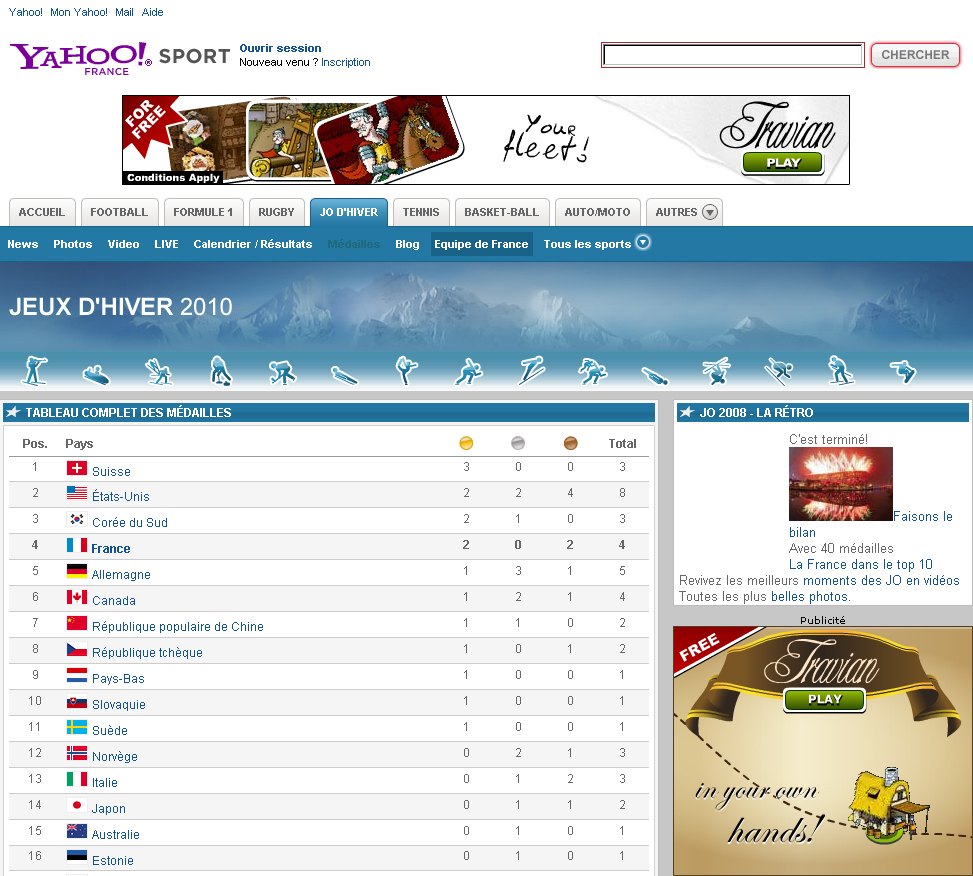
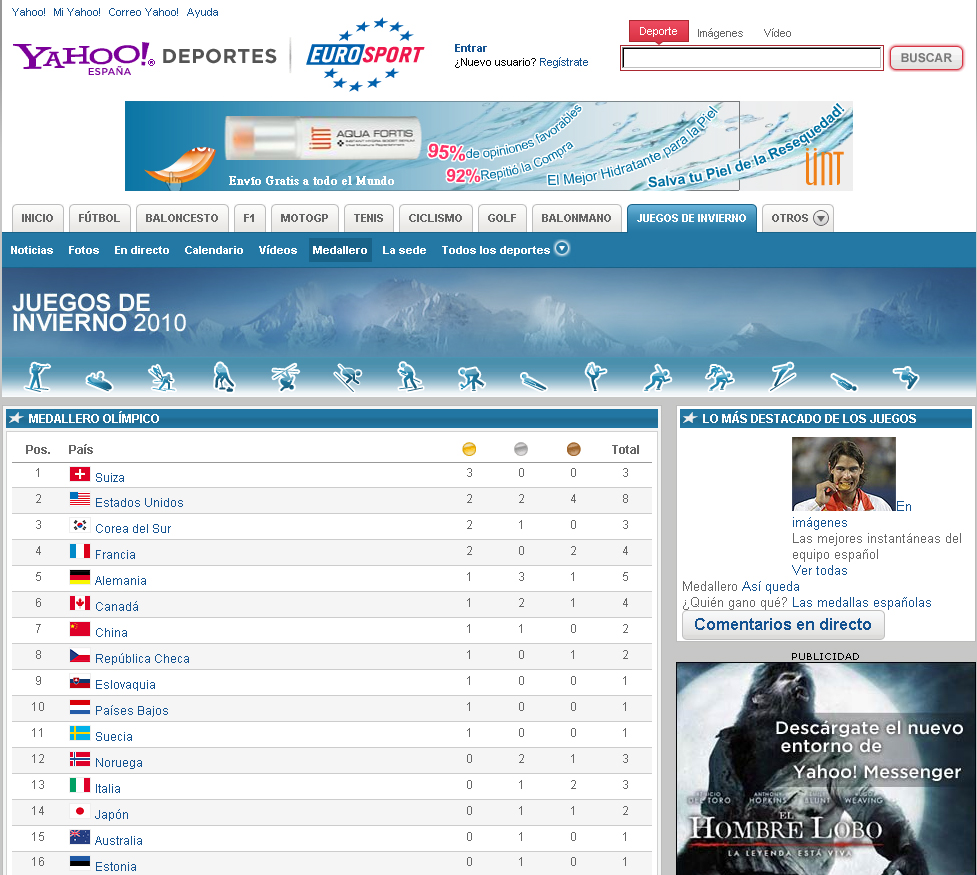
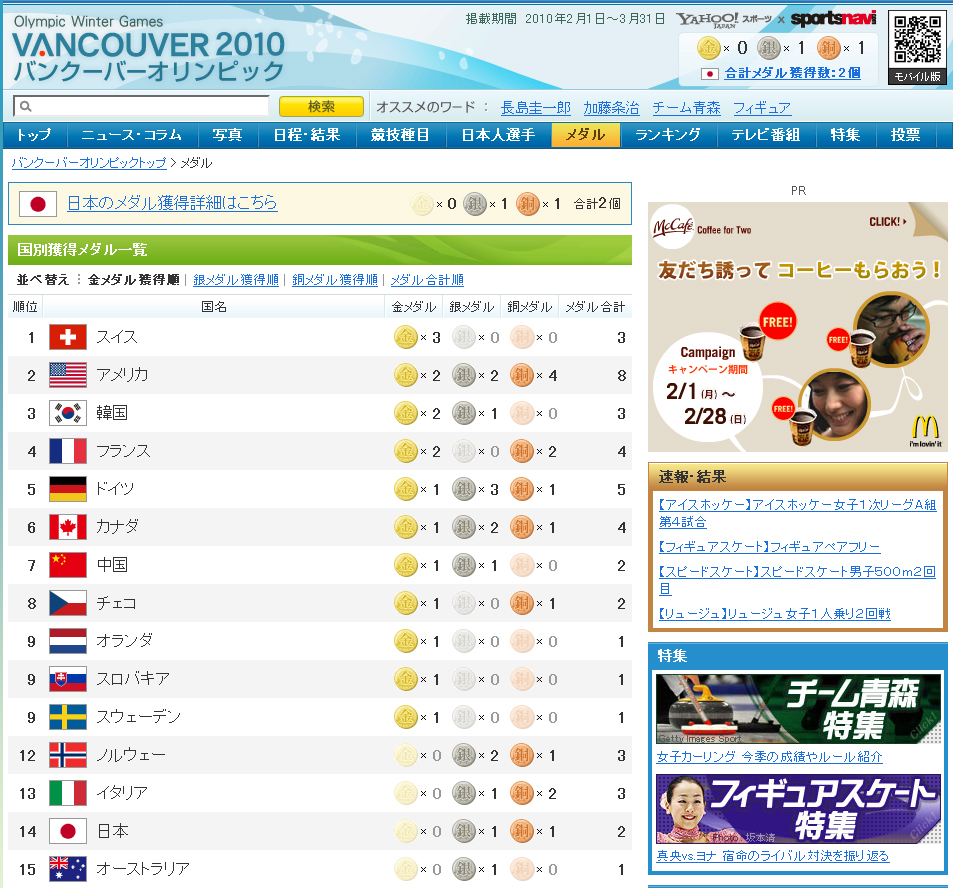
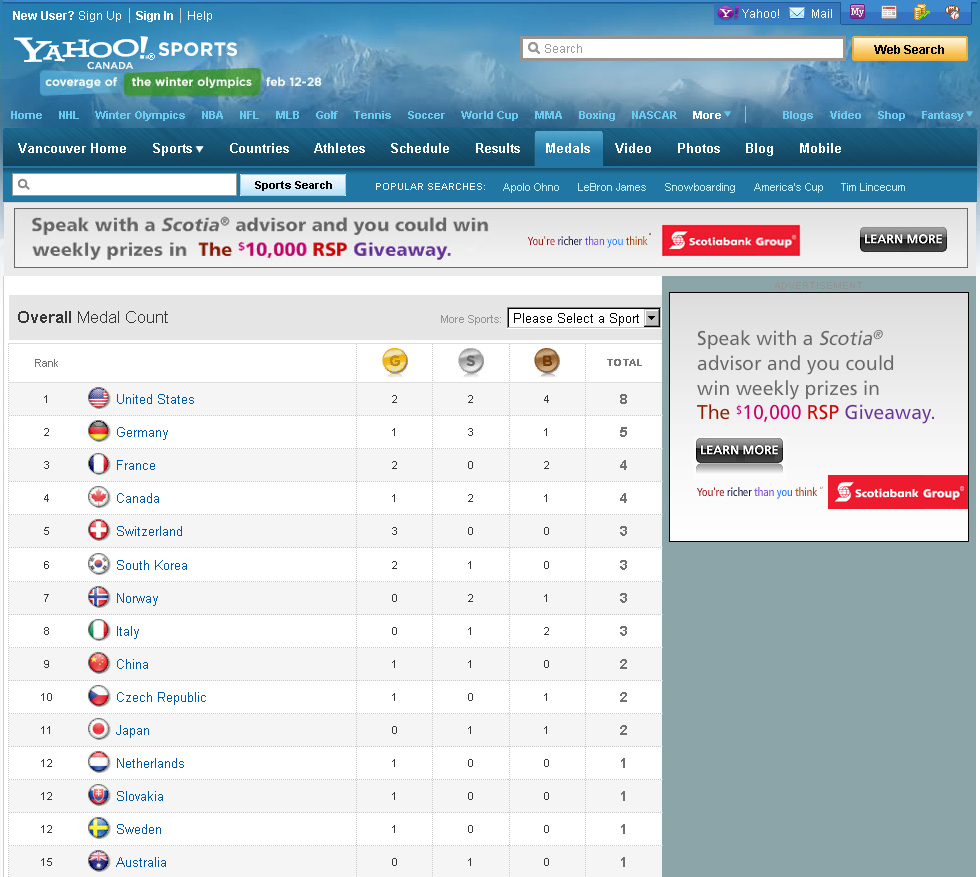
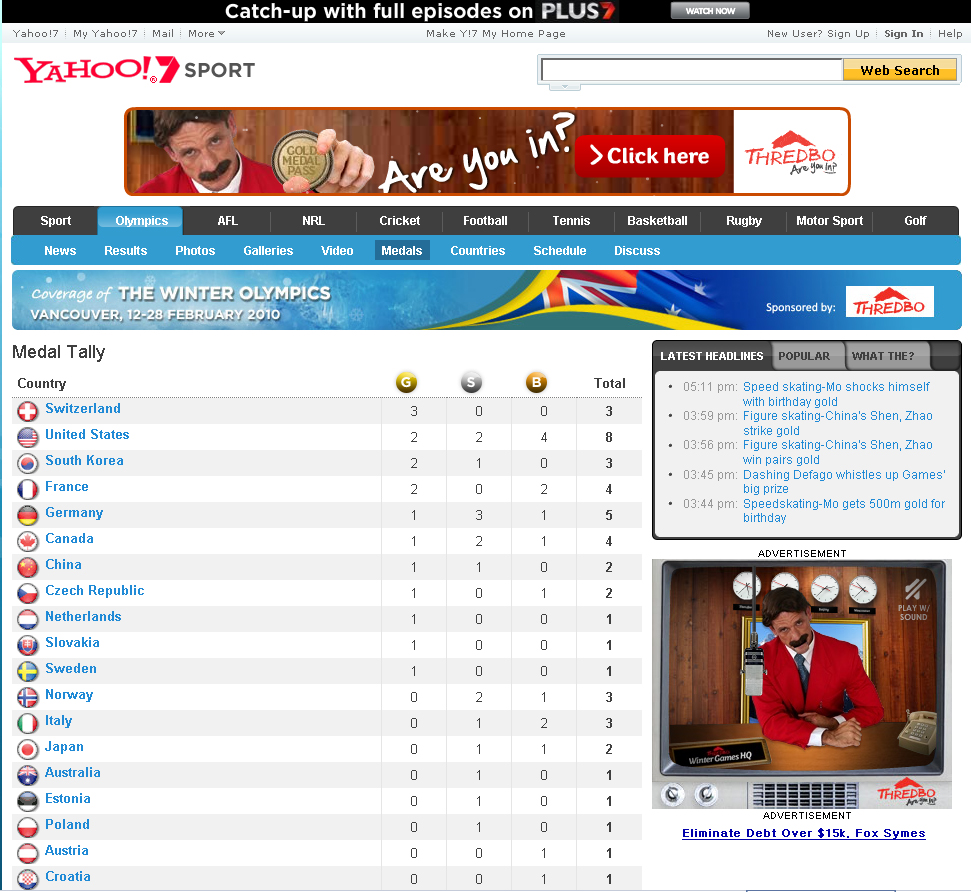
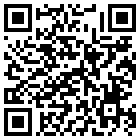
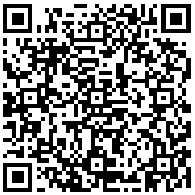
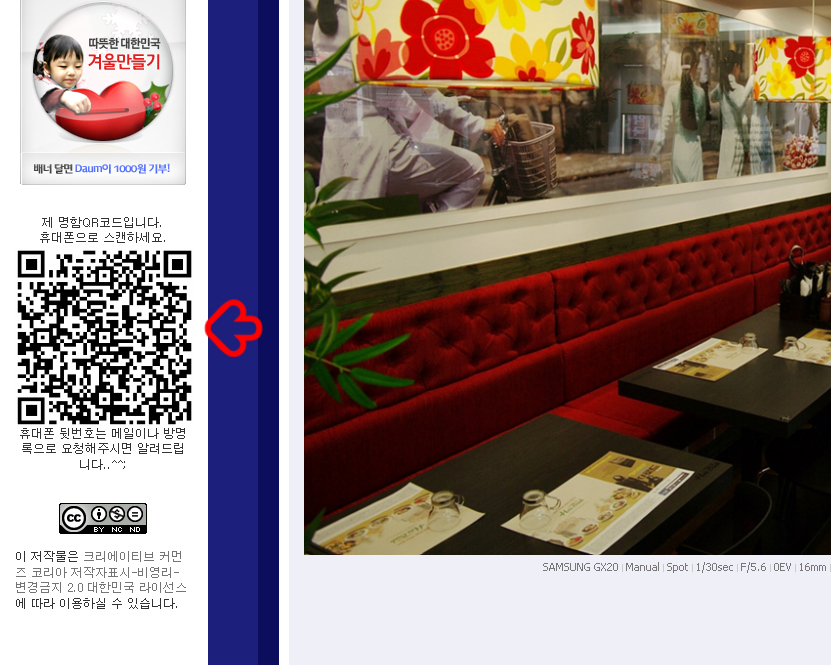
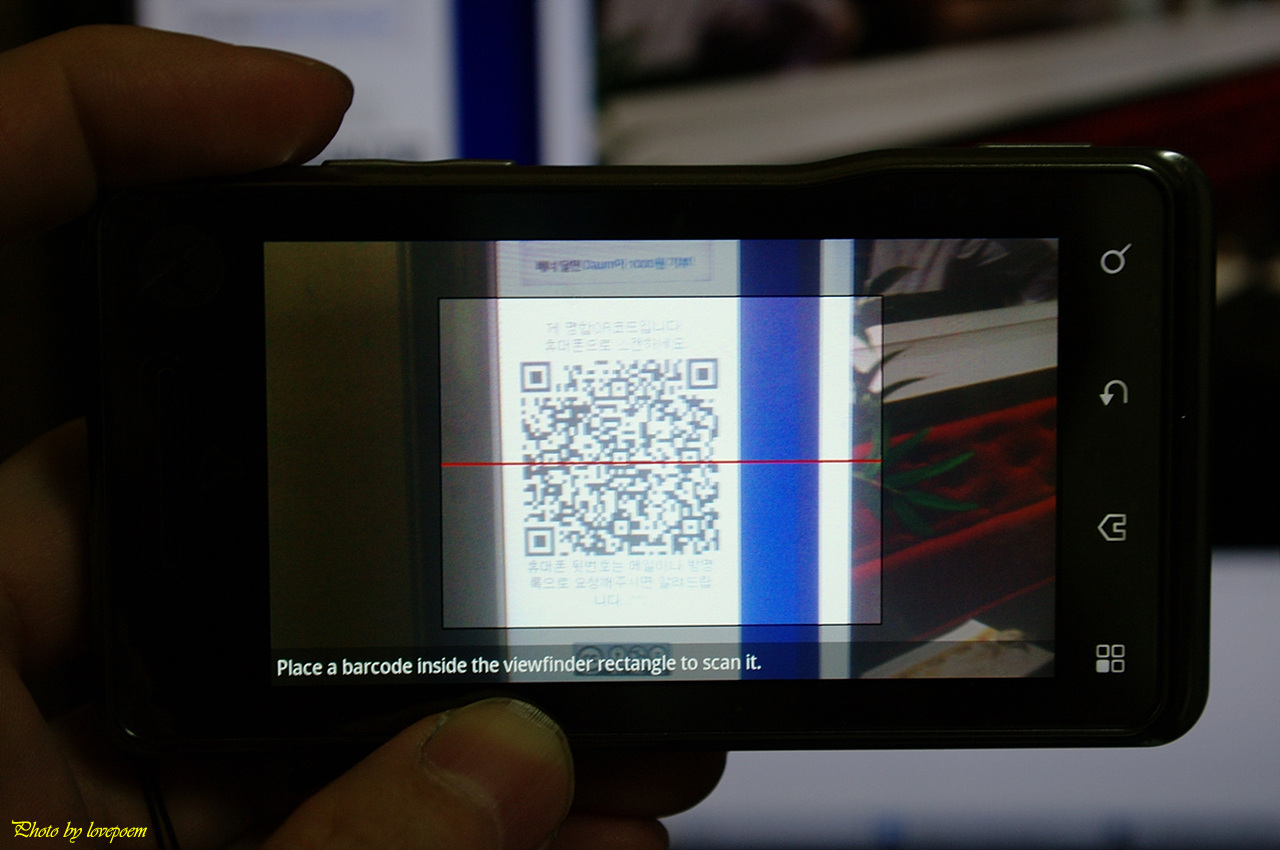
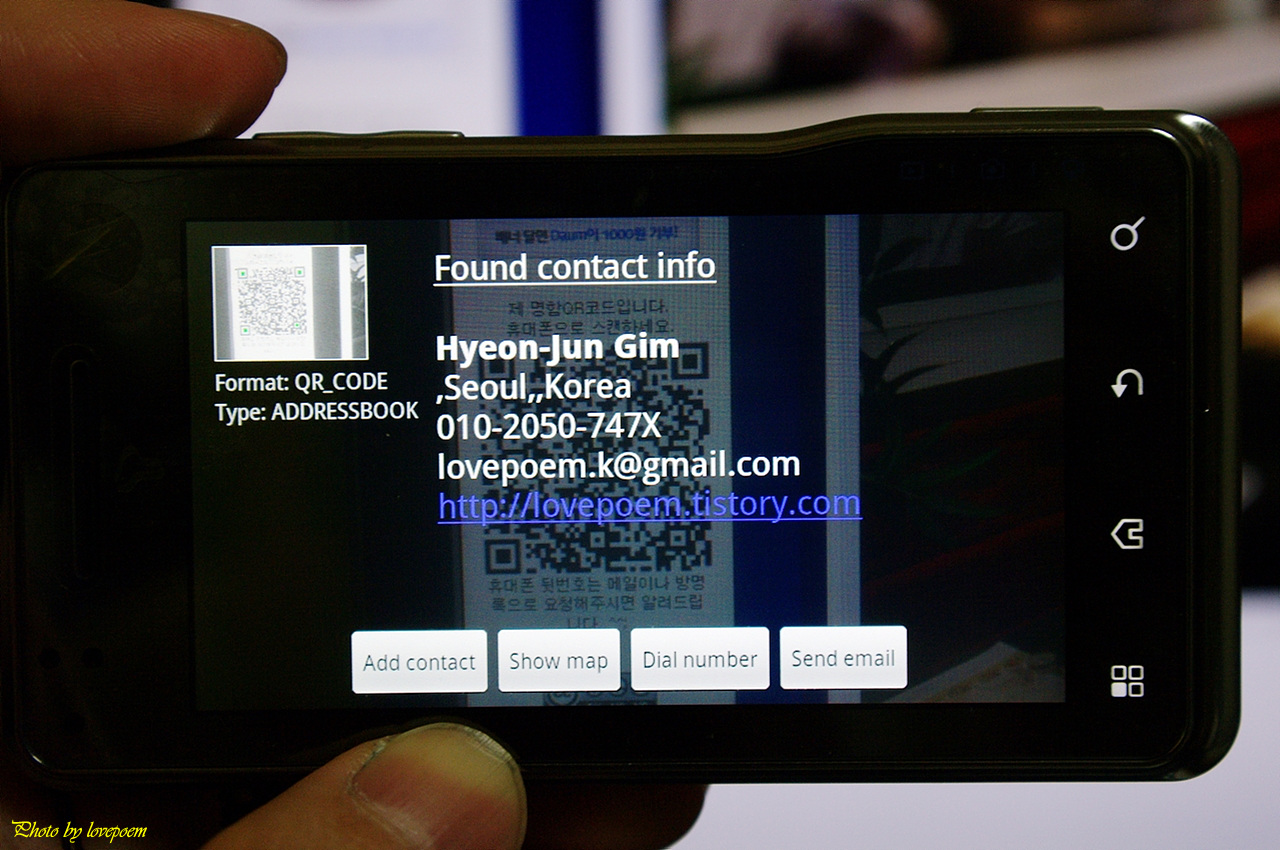
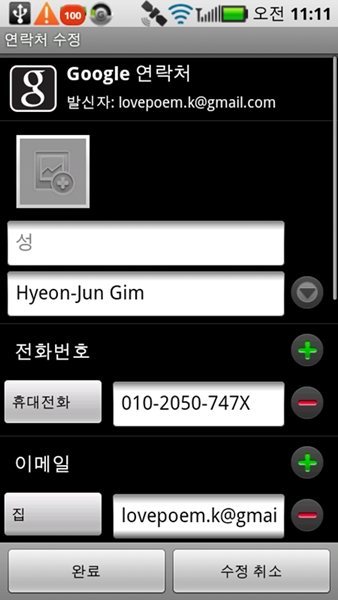
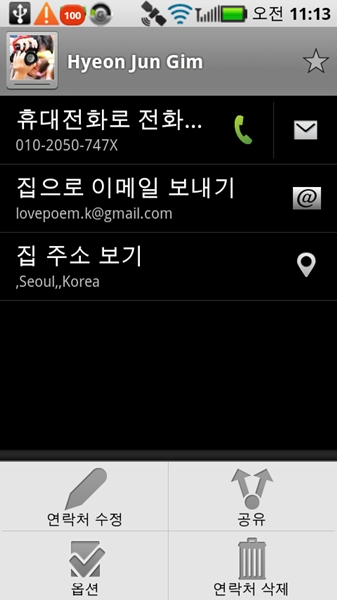
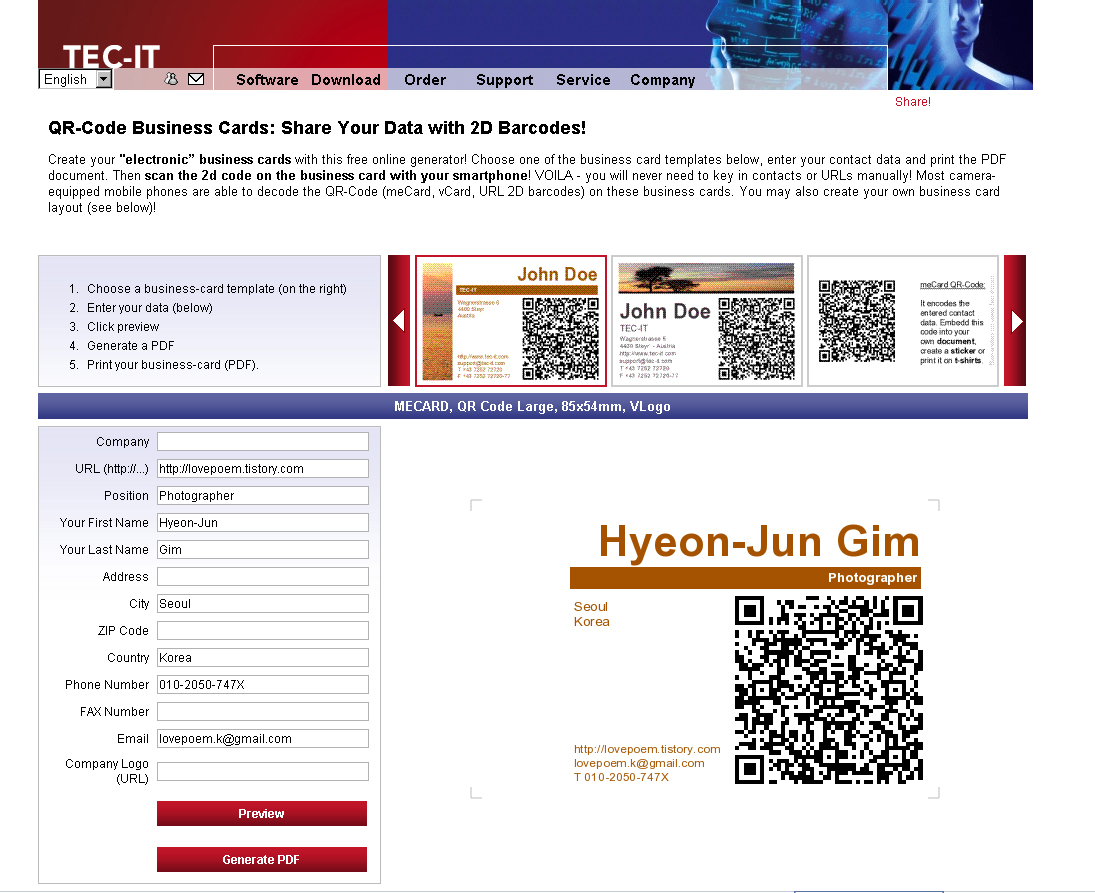
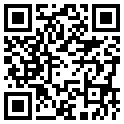
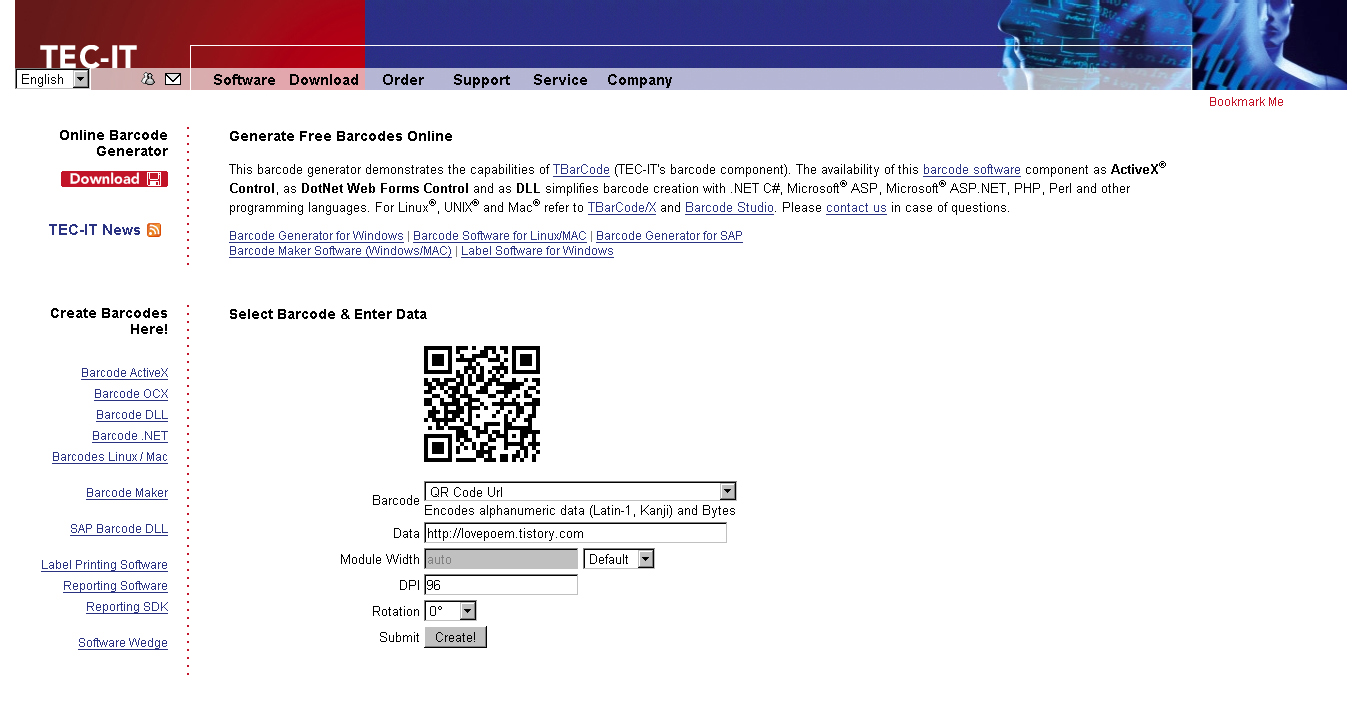
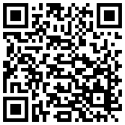

























































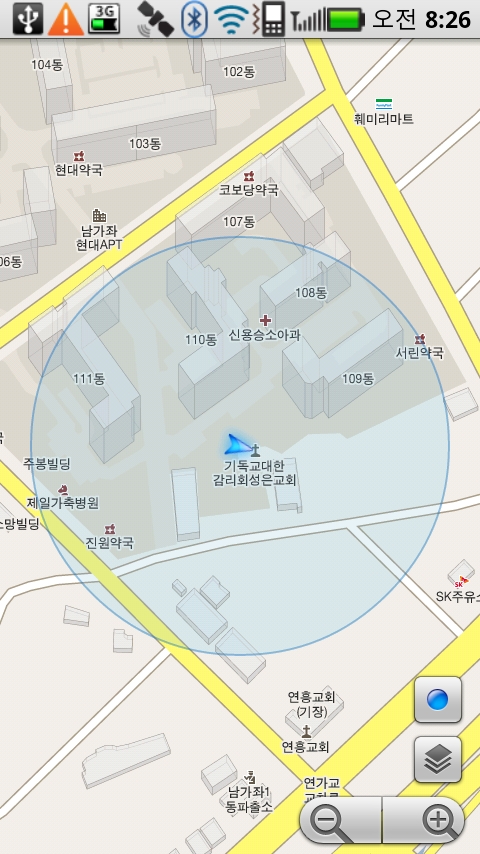
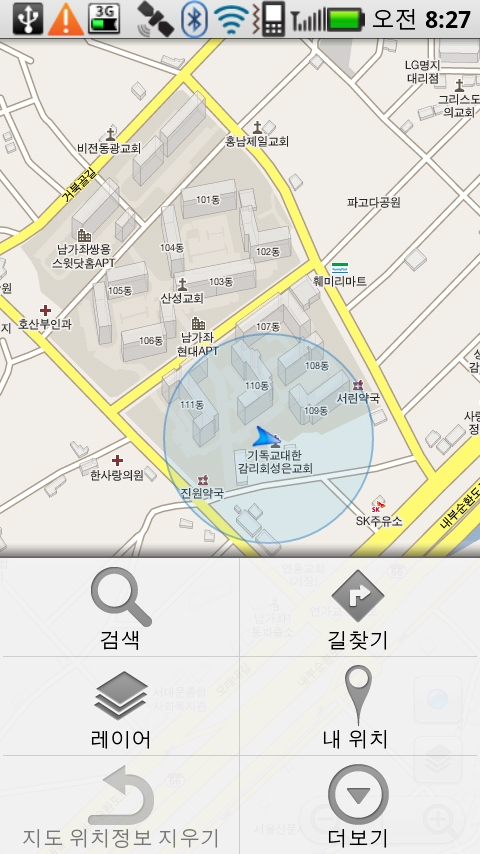
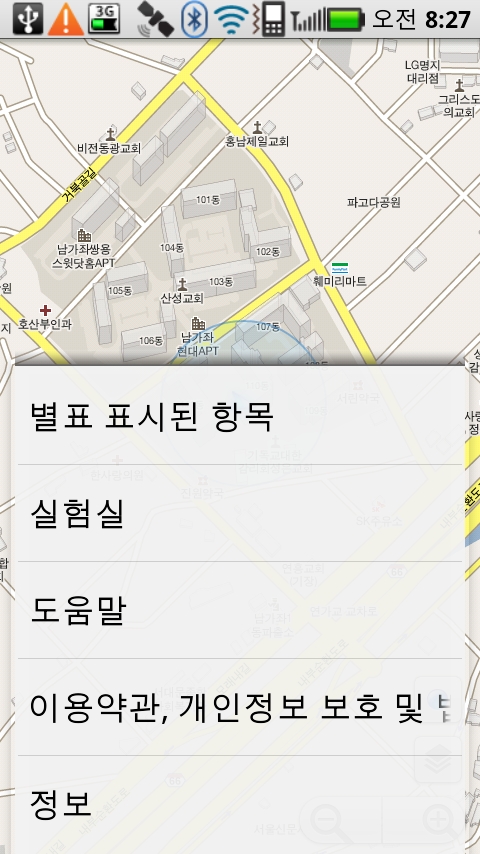
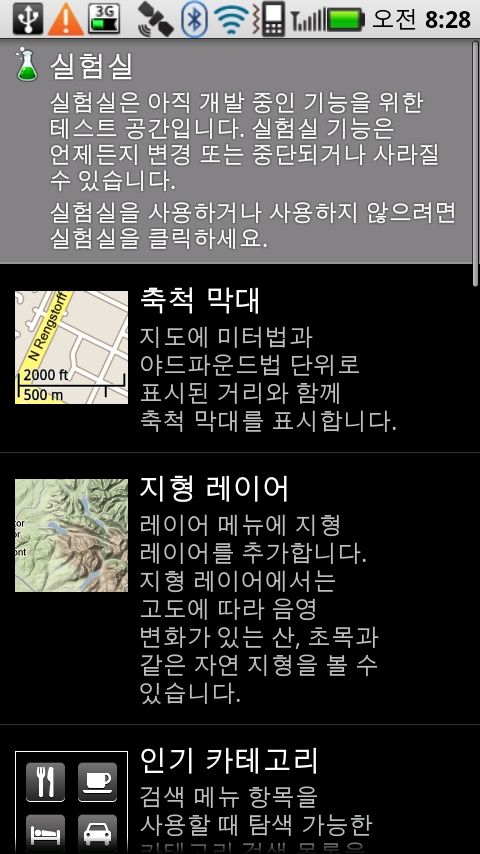
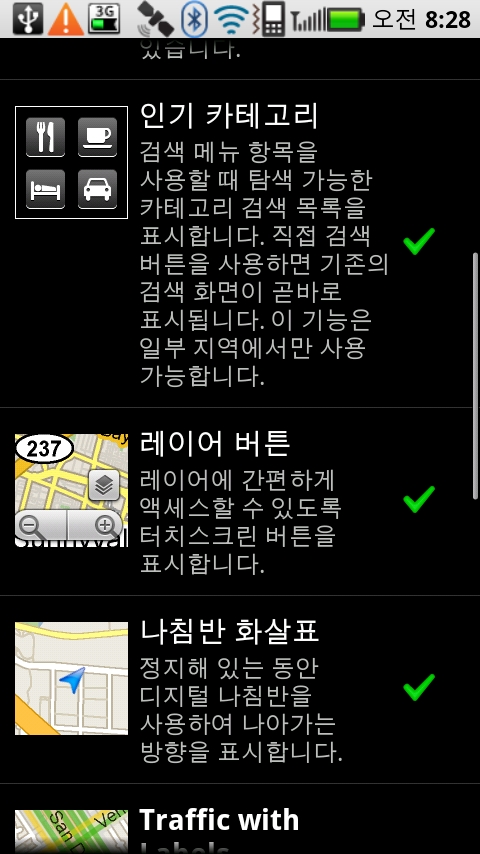
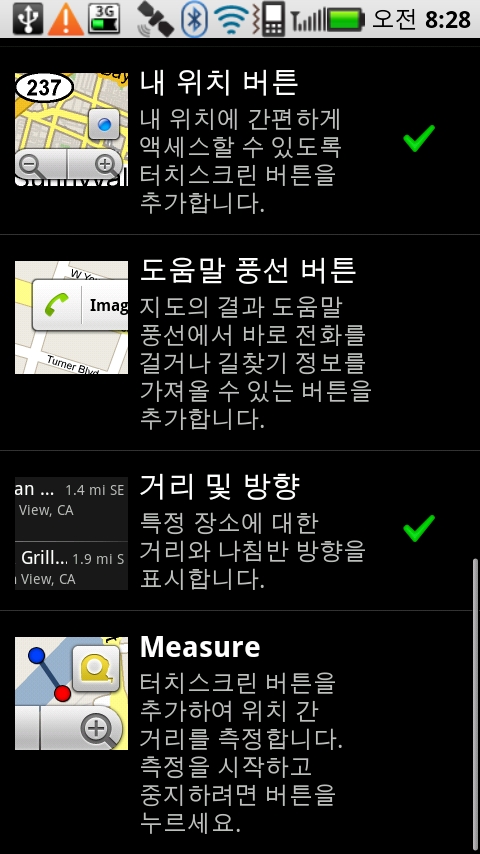
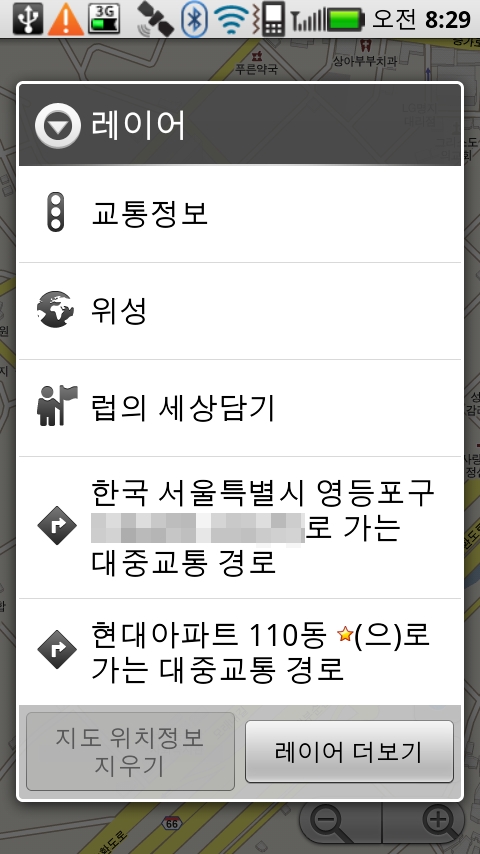
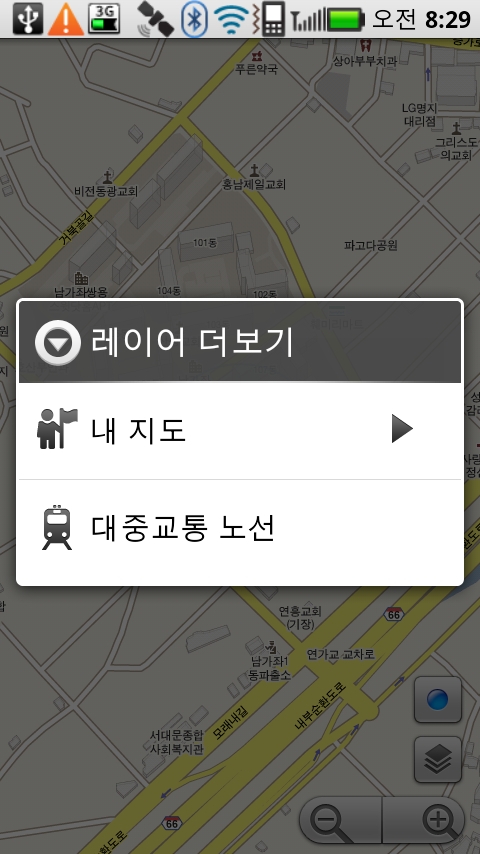
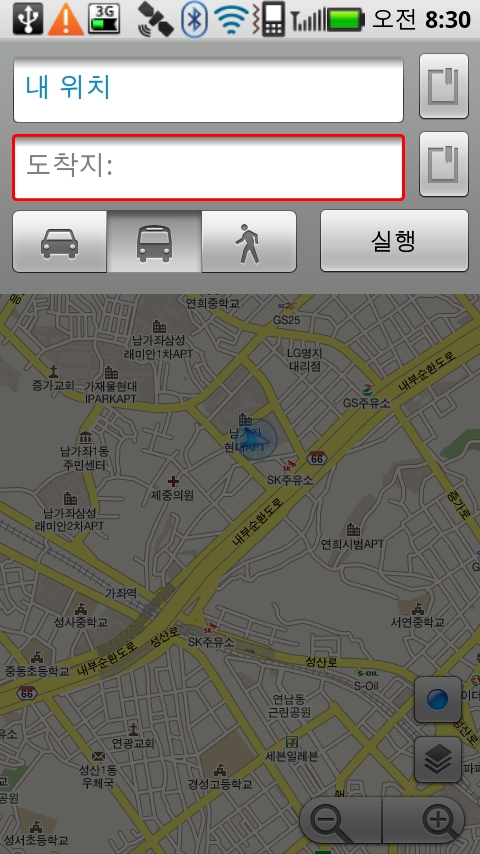
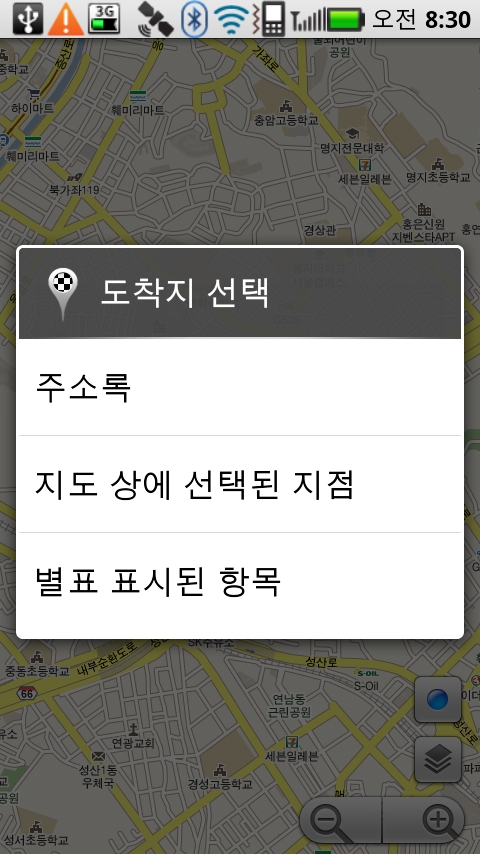



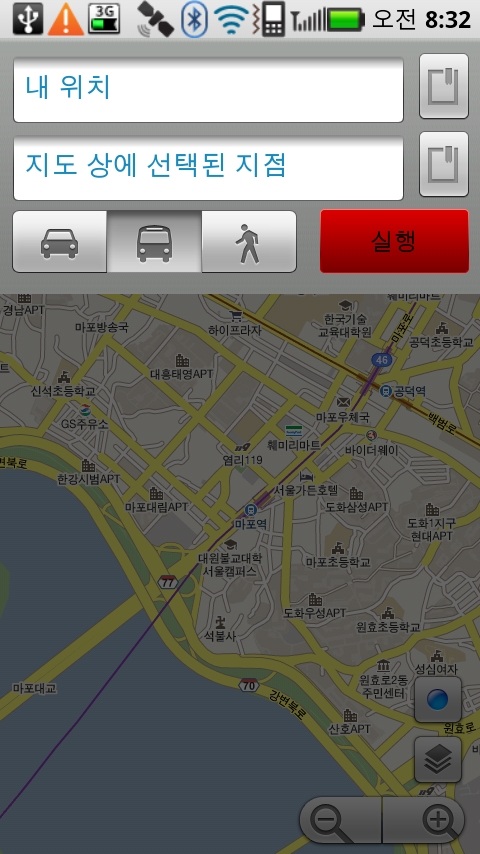
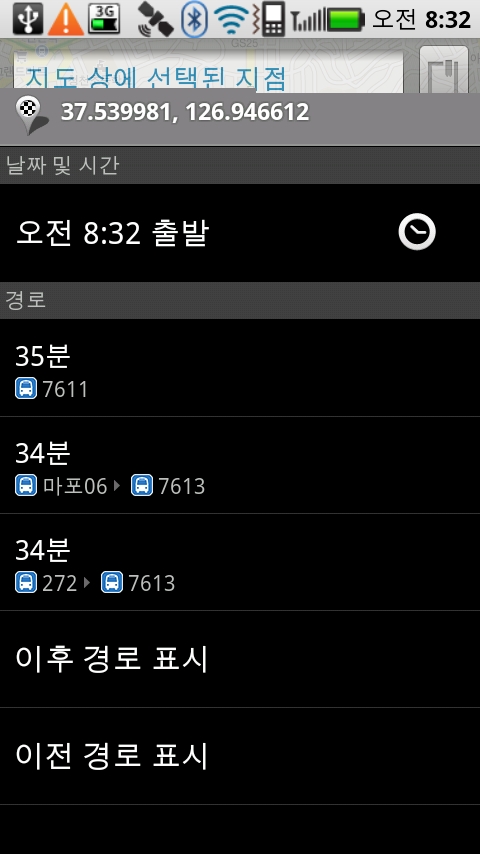
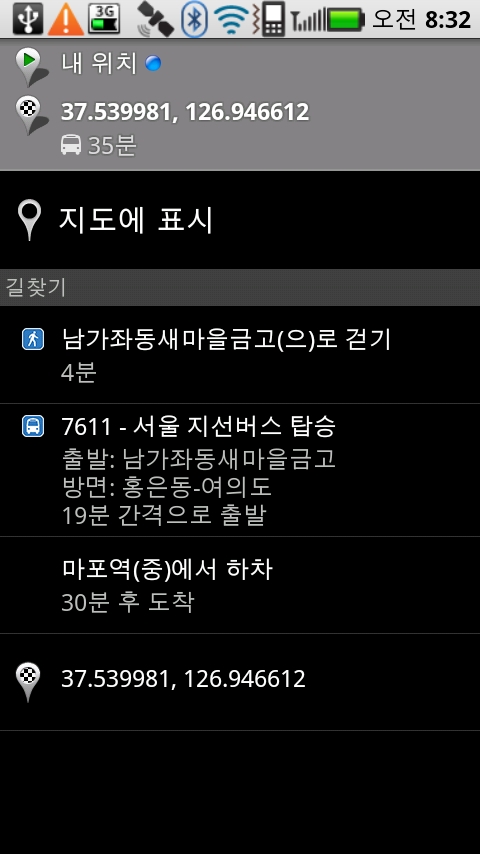
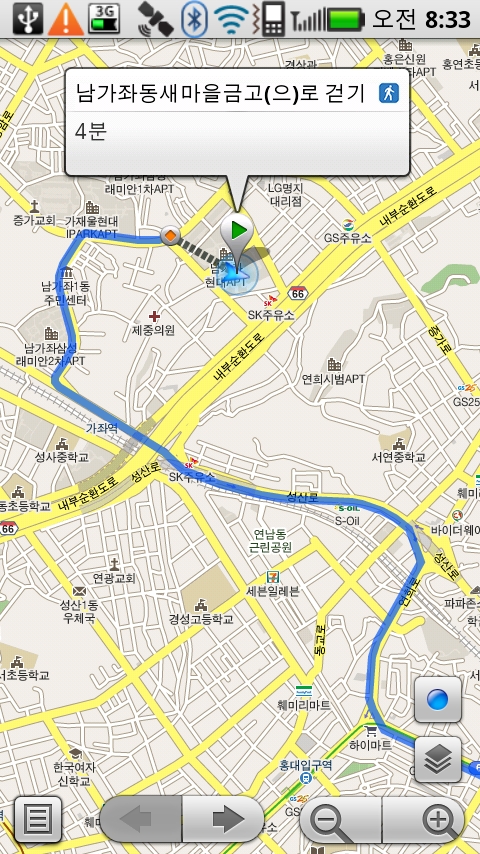
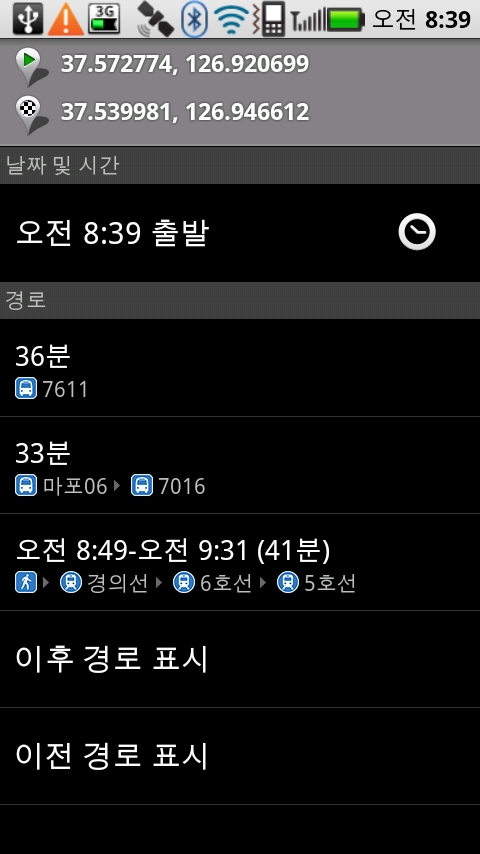
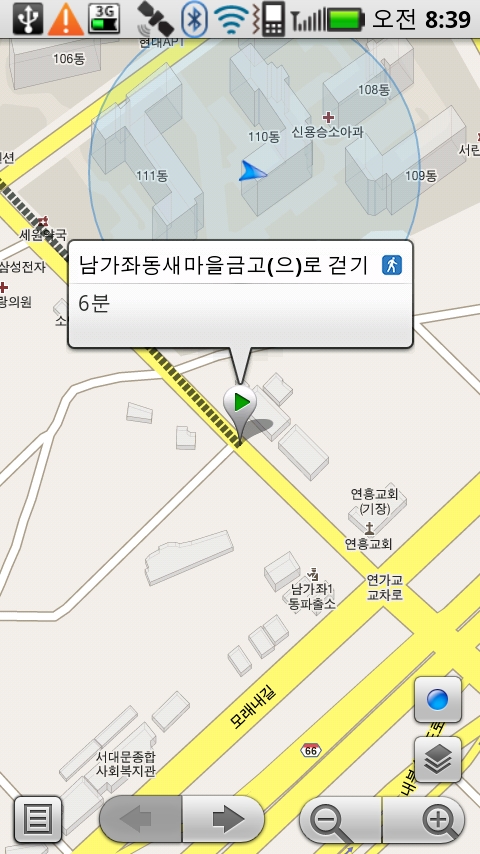
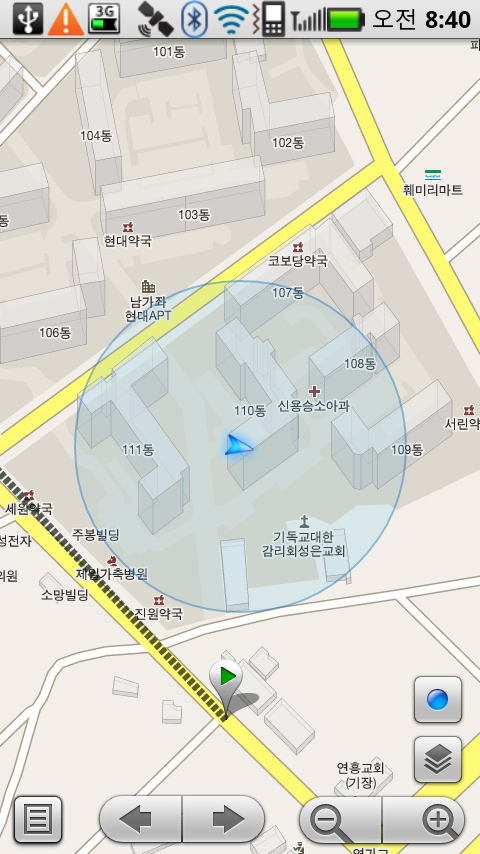
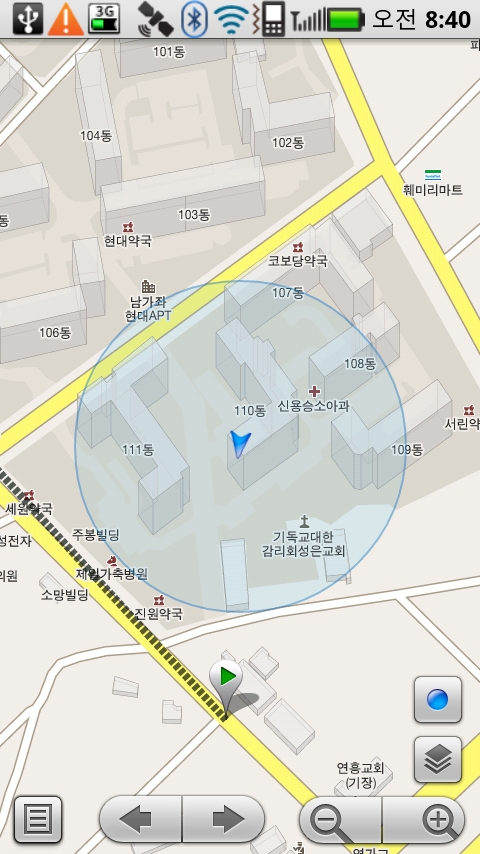








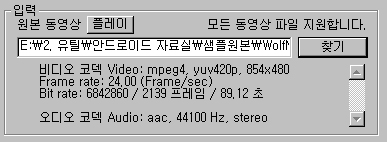
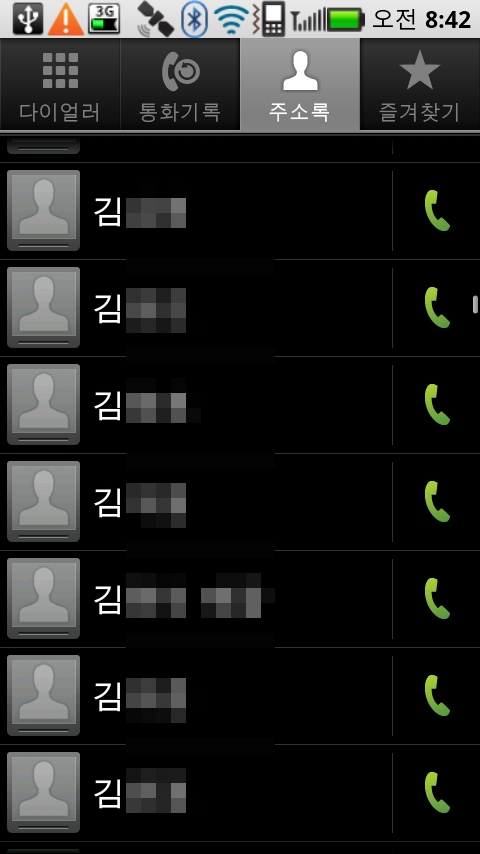
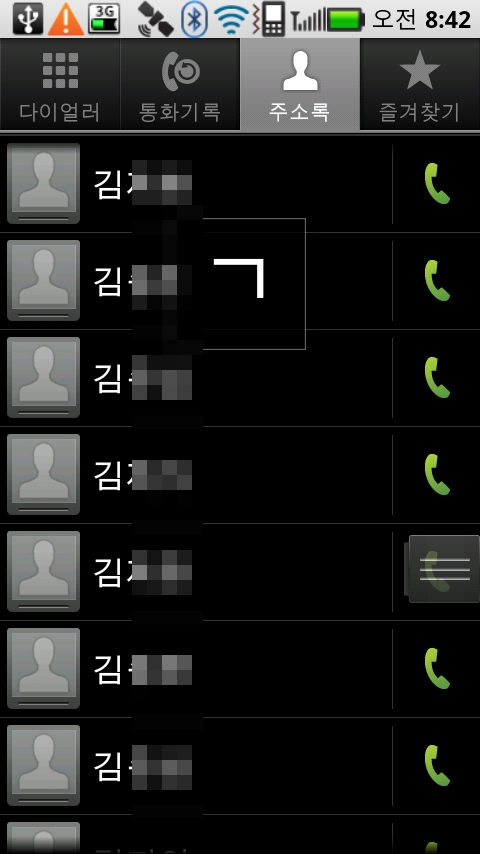
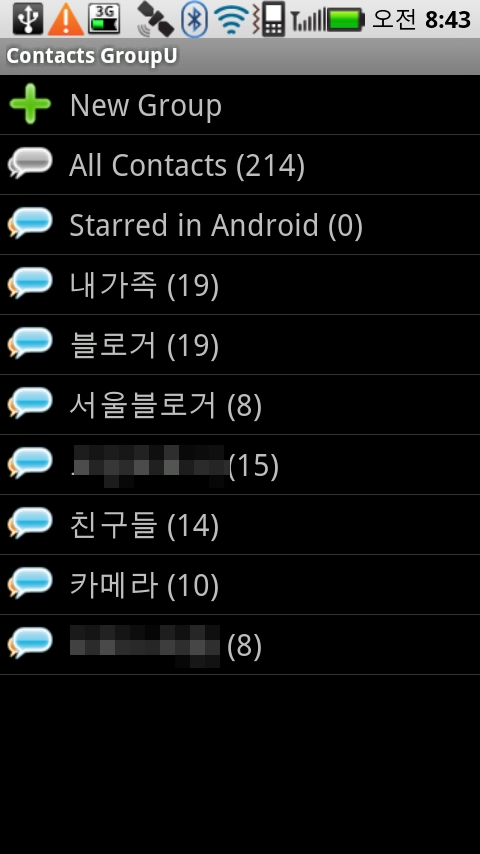
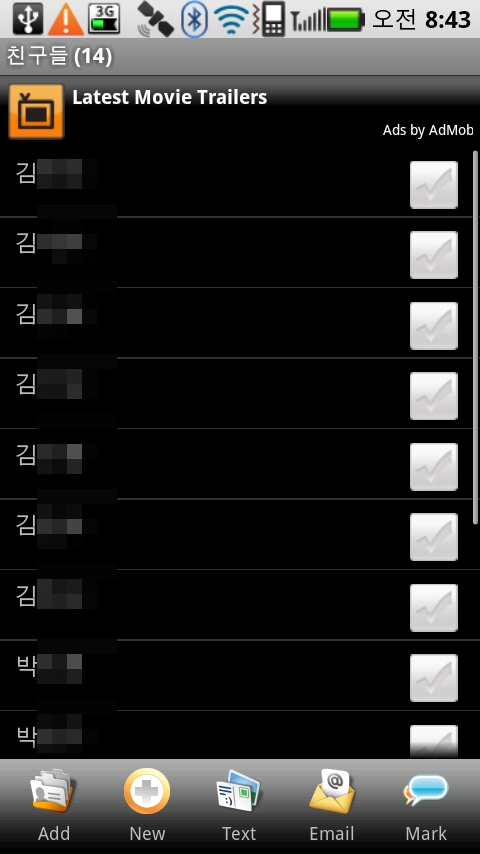
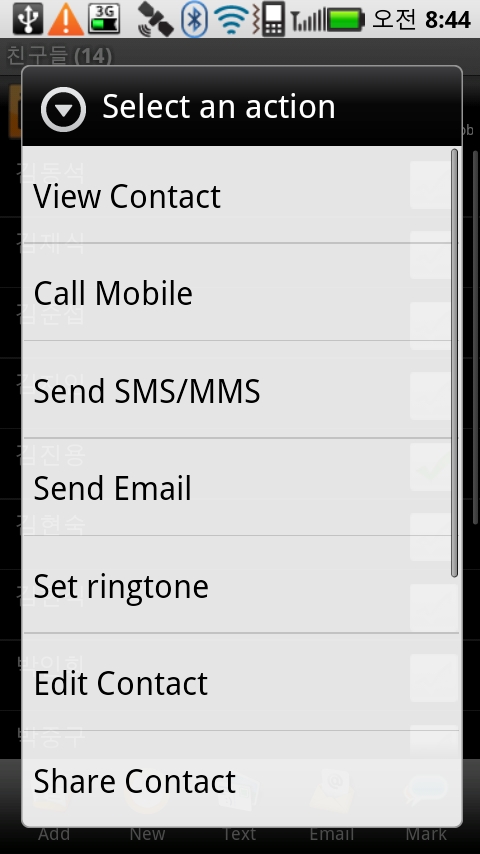
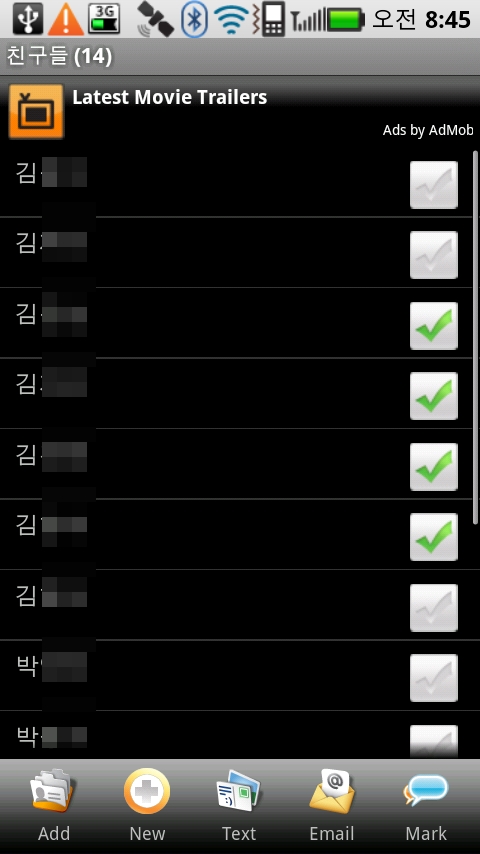
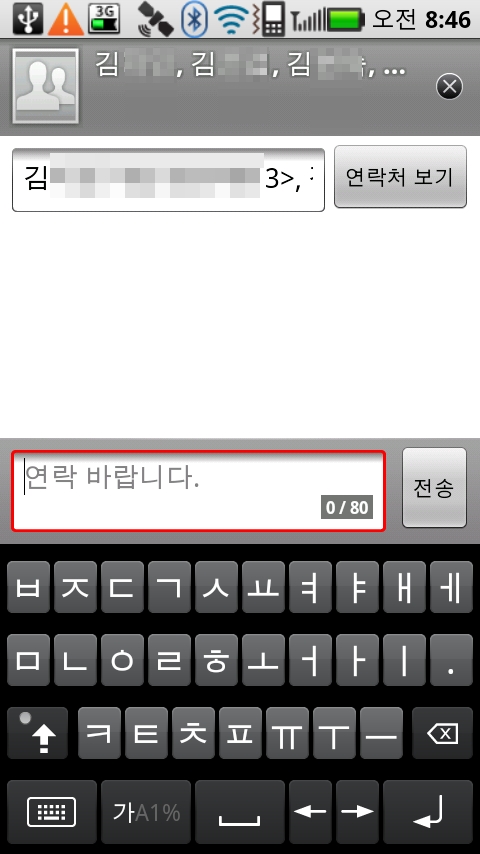
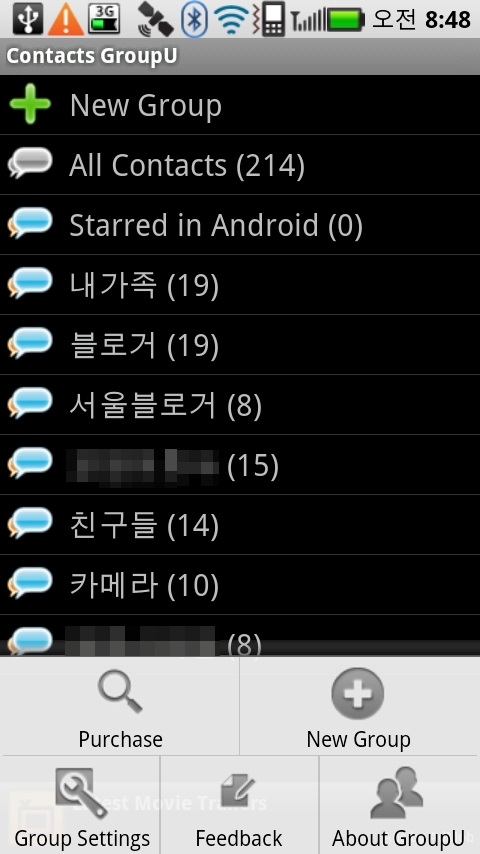
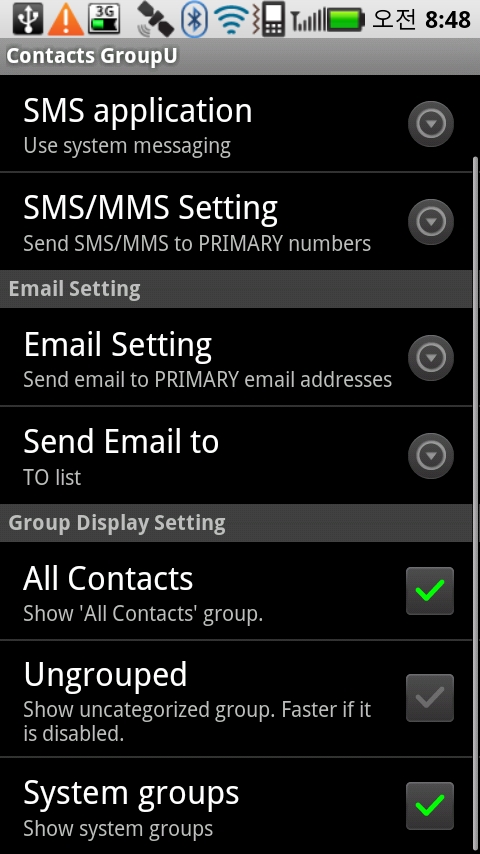
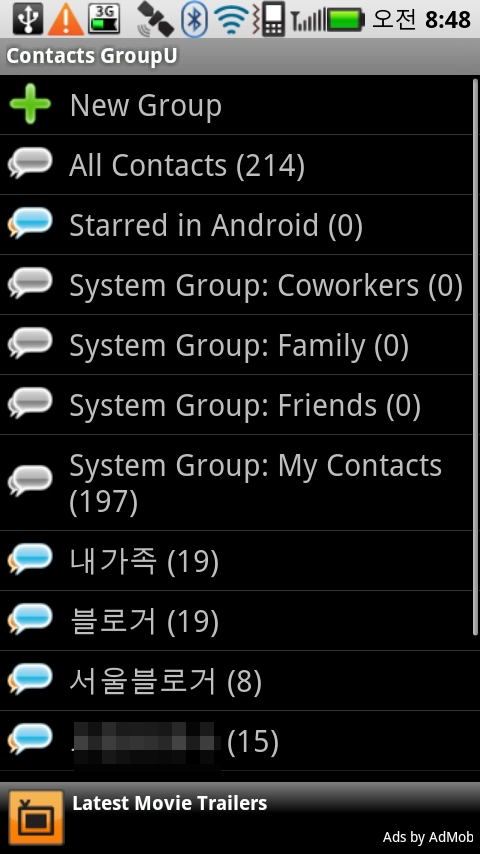

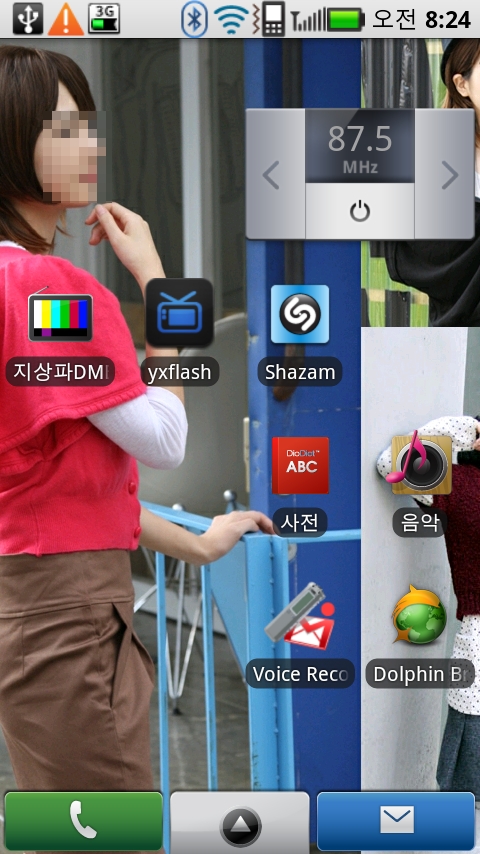
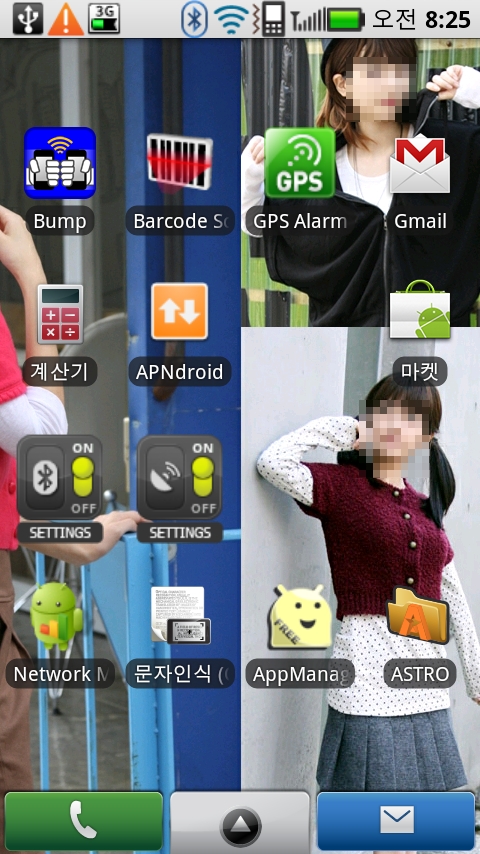
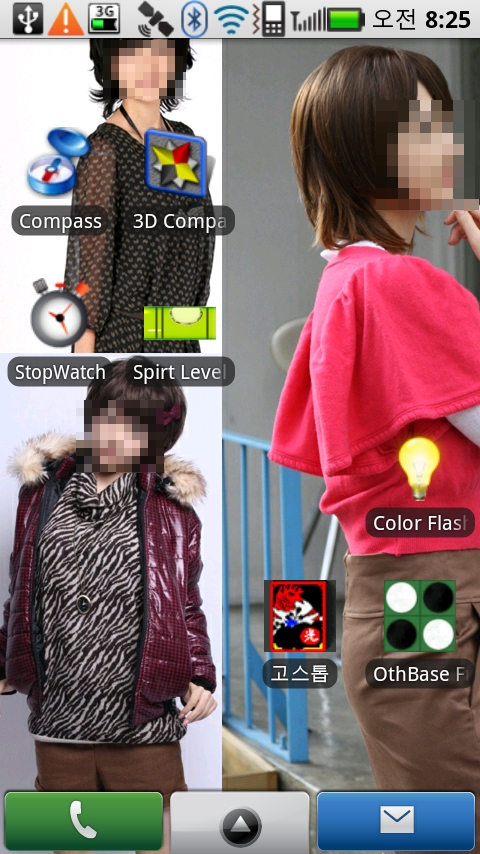



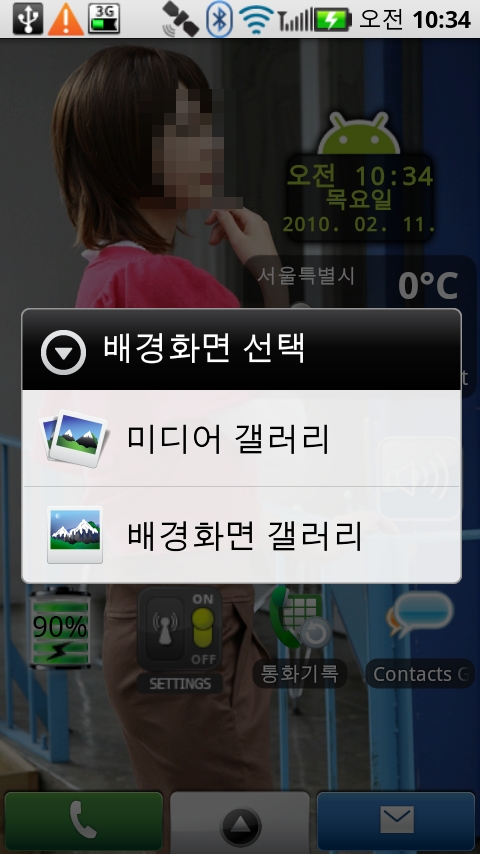
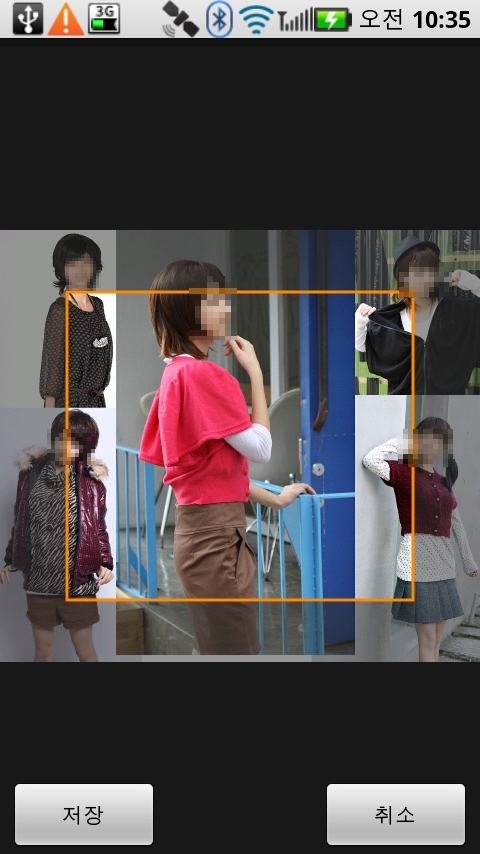
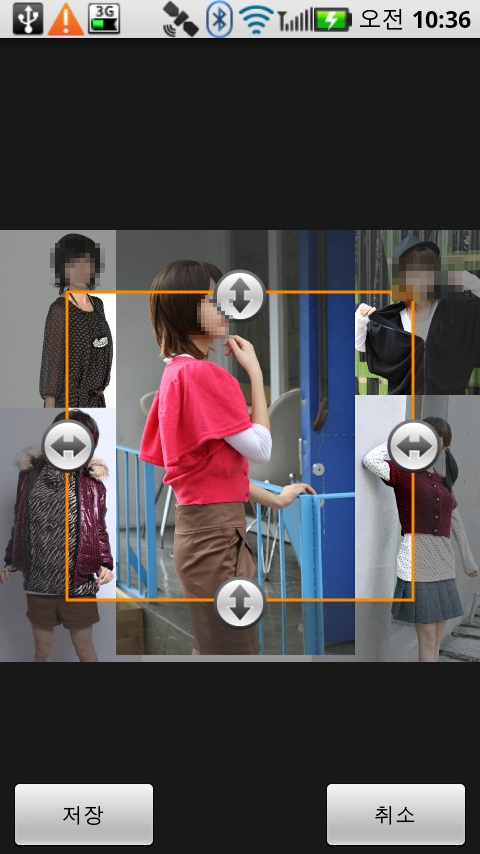
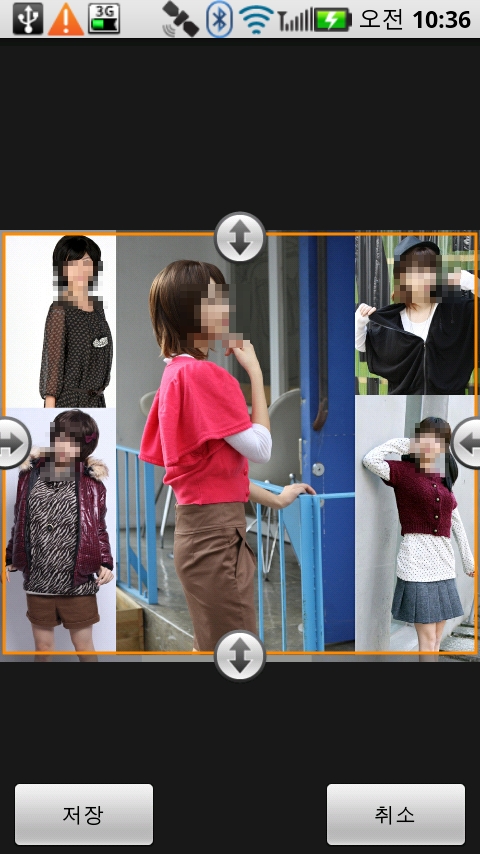
 invalid-file
invalid-file